お願い ここに記載されている情報とそれに対応する製品をご使用になる前に 本書をご利用する前に の事項を必ずご確認ください 2015 年 3 月更新 発行 : レノボ エンタープライズ ソリューション株式会社担当 : System x Technical Sales Copyright 2015 レノ
|
|
|
- おさむ あいしま
- 5 years ago
- Views:
Transcription
1 ServeRAID M シリーズ導入 構成ガイド ServeRAID M5210 編
2 お願い ここに記載されている情報とそれに対応する製品をご使用になる前に 本書をご利用する前に の事項を必ずご確認ください 2015 年 3 月更新 発行 : レノボ エンタープライズ ソリューション株式会社担当 : System x Technical Sales Copyright 2015 レノボ エンタープライズ ソリューションズ株式会社 2
3 本書をご利用する前に 当内容は お客様 販売店様 その他関係者が System x, Flex System などを活用することを目的として作成しました 詳細につきましては URL( の利用条件をご参照ください 当技術資料に含まれるレノボ エンタープライズ ソリューションズ株式会社および Lenovo Enterprise Solutions ( 以下総称して LES) 以外の製品に関する情報は 各提供ベンダーより提供されたものであり LES はその正確性または完全性についてはいかなる責任も負いません 当技術資料の個々の項目は LES にて検証されていますが お客様の環境において全く同一または同様な結果が得られる保証はありません お客様の環境 その他の要因によって異なる場合があります お客様自身の環境にこれらの技術を適用される場合は お客様自身の責任と費用において行なってくださいますようお願いいたします 3
4 Index ServeRAID M シリーズ導入 構成ガイド... 1 要約 ハードウェア仕様 LSI MegaRAID <ServeRAID M5210> Configuration Utility LSI MegaRAID Configuration Utility の起動 LSI MegaRAID Configuration Utility で RAID-5 構成 LSI MegaRAID Configuration Utility で RAID-10 構成 LSI MegaRAID Configuration Utility でホットスペアの構成 IMM2 Local Storage Utility IMM2 Local Storage にアクセスする IMM2 Local Storage で RAID-5 構成 IMM2 Local Storage で RAID-10 構成 IMM2 Local Storage でホットスペアの構成 JBOD について LSI MegaRAID<ServeRAID M1215>Configuration Utility での JBOD ドライブの変更方法 IMM2 での JBOD ドライブの変更方法 外部構成 (Foreign Configuration) のクリア LSI MegaRAID<ServeRAID M5210>Configuration Utility 編 IMM2 Local Storage 編 Critical Message WebBIOS WebBIOS の起動 WebBIOS で RAID-5 の構成例 WebBIOS で RAID-10 の構成例 WebBIOS でホットスペアの指定
5 要約 このガイドでは System x 3650 M5 に標準搭載の ServeRAID-M5210 コントローラーの構成方法について記述しております ServeRAIDM1215 についても機能に違いはございますが手順はほぼ同じになりますのでご参考になさって下さい ServeRAID-MR10 シリーズ ServeRAID-M5000/M1000 シリーズ ServeRAID-M5100/M1100 シリーズについては過去のガイドより WebBIOS での構成手順を転載しております x3100 M4 x3250 M4 などに搭載される ServeRAID C100 に関する導入 構成に関しましては ServeRAID C100 導入 設定ガイドをご参照ください また 当ガイドではハードウェアに組み込まれたツールを使用しての RAID 構成手順のみを記載しておりますので MegaRAID ストレージ マネージャーやコマンド ラインツールを使用した RAID 構成方法については別ガイドをご参照下さい MegaRAID ストレージ マネージャー導入ガイド ServeRAID C100 導入 設定ガイド 以下の環境で確認しております System x 3650 M5 ServeRAID-M5210 Firmware Package:v RAID の構成方法活用局面 : 提案時 構築時 運用時情報 : Marketing Technical シリーズ : 単発 定期発行対象サーバモデル : ServeRAID-M シリーズ コントローラーをサポートする System x 5
6 1 ハードウェア仕様 ServeRAID コントローラーのシステムガイドがございますのでこちらをご参照下さい System x RAID コントローラー比較表 6
7 2 LSI MegaRAID <ServeRAID M5210> Configuration Utility LSI MegaRAID Configuration Utility 構成ユーティリティーは uefi 上で ServeRAID-M5200 シリーズコントローラーの RAID 構成を行うツールです OS に依存しないツールですので OS を導入する前に RAID 構成を行う時に使用することができます ServeRAID-M5100/M1100/M1200 シリーズでも利用可能ですので参考になさって下さい 2-1 LSI MegaRAID Configuration Utility の起動 1. サーバーの電源を入れしばらくすると Lenovo System x のロゴが表示されます 画面下に <F1> Setup と表示されておりますので F1 キーを押して Setup Utility を起動します 2.Setup ユーティリティー System Configuration and Boot Management 画面が表示されますので System Settings を選択します 7
8 3. Storage を選択します 4. LSI MegaRAID<ServeRAID M5210>Configuration Utirity を選択します 他の ServeRAID コントローラーをご利用の場合はそれぞれのコントローラーの名称が <> 内に表示されます 8
9 2-2 LSI MegaRAID Configuration Utility で RAID-5 構成 1. Configuration Management を選択します 2. Create Virtual Drive を選択した場合は RAID レベルのみの選択で簡易構成となります ここでは詳細な構成行うために Create Virtual Drive Advanced を選択して Enter キーを押します 注意! ドライブを搭載しているにもかかわらず Create Virtual Drive のメニューが表示されない場合はドライブが RAID を構成できる状態でない場合が考えられます Make Unconfigured Good が表示されている場合は 4. JBOD についてをご参照下さい Manage Foreign Configuration が表示されている場合は 5. 外部構成をご参照下さい 9
10 3.Select RAID Level のデフォルト値が <RAID0> と表示されておりますので <RAID0> を選択して Enter キーを押します 構成可能な RAID レベルが表示されますので キーで構成する RAID レベルを選択して Enter キーを押します ここでは RAID5 を選択しております 4. Select Drives を選択して Enter キーを押します 10
11 5.CHOOSE UNCONFUGURED DRIVES の下に未構成のドライブが表示されますので今回の RAID 構成に含めるドライブを選択します [ ] を選択して スペース キーを押すと [X] と表示され選択された状態になります 表示されているすべてのドライブを含める場合はドライブリストの一番下にある Check All を選択して Enter キーを押すとすべてのドライブを [X] 状態にすることができます Select Media Type: 搭載しているドライブの種類に合わせて <HDD> もしくは <SSD > を選択して Enter キーを押します Select Interface Type: 搭載しているドライブの種類に合わせて < SAS ><SATA >< Both > のいずれかを選択して Enter キーを押します 6. ドライブリストの最下行もしくは最上行にある Apply Changes を選択して Enter キーを押します 11
12 7. Success 画面が表示されます The Operation has been performed successfully. のメッセージの最下行に表示されたら OK を選択して Enter キーを押します 8.Virtual Drive の各プロパティを設定します 各項目についてはデフォルトのままで問題ありませんが 設定値についての説明が右側に表示されますので参照して必要がある場合は変更して下さい ここでは Default Initialization の値を Fast に変更し その他はデフォルト値を採用しております 設定後最下行の Save Configuration を選択して Enter キーを押します Virtual Drive Size : 選択した RAID レベルで作成できる仮想ドライブ容量の最大値がデフォルトで表示されております 通常 1 アレイに 1 仮想ドライブで構成しますのでデフォルトの最大値を使用します 1 アレイの中に複数の仮想ドライブを作成する必要がある場合は数字を小さくして下さい Write Policy: Write Through: ドライブ サブシステムがトランザクションのすべてのデータを受信した時点で コントローラーはデータ転送完了信号をホストに送信します Write Back: コントローラーのキャッシュがトランザクションのすべてのデータを受信した時点で コントローラーはデータ転送完了信号をホストに送信します ただし コントローラーのファームウェアは BBU( バッテリー / キャパシタ ) が無効であることを検出 または BBU が欠落していることを検出すると 自動的にライトスルー モードに切り替えます Force Write Back: コントローラーのキャッシュがトランザクションのすべてのデータを受信した時点で コントローラーはデータ転送完了信号をホストに送信します BBU が欠落 無効な場合でもライトバックモードで動作します 停電などが発生するとコントローラー キャッシュのデータが失われる恐れがあります 12
13 9.Warning 画面にて Creating Virtual Drive Will cause と表示されます RAID 構成を行うことによりディスクにデータがある場合は消去されますがよろしいですか という警告です 内容を確認の上 Confirm の項の [ ] を選択して スペース キーを押すとチェック [X] が付き Yes の項が表示されます Yes が表示されましたら Yes を選択して Enter キーを押します 10. Success の画面が表示されます The Operation has been performed successfully. というメッセージの下行に表示された OK を選択して Enter キーを押します 11. これ以上 RAID 構成するドライブがない場合 Main Menu の画面に戻ります 構成可能なドライブがある場合は Create Virtual Drives の画面表示されますので次の構成を行って下さい これ以上 RAID 構成しない場合この Esc キーを押して前のメニューに戻ります 12.Main Menu の画面で Esc キーを押して前の画面に戻ります しばらくの間何も表示されていない青い画面が表示されますがお待ち下さい 13.uEFI の最初の設定画面 System Configuration and Boot Management に戻ります ここでさらに Esc キーを押して終了します その際 Do you want to exit Setup Utility? と表示されますので <Y> キーを押してください 13
14 2-3 LSI MegaRAID Configuration Utility で RAID-10 構成 ここでは HDD 2 の RAID-1 を 2 組でスパンする合計 4 本の HDD の RAID-10 を構成する例を記載しております 1. Configuration Management を選択します 2. Create Virtual Drive を選択した場合は RAID レベルのみの選択で簡易構成となります ここでは詳細な構成行うために Create Virtual Drive Advanced を選択して Enter キーを押します 注意! ドライブを搭載しているにもかかわらず Create Virtual Drive のメニューが表示されない場合はドライブが RAID を構成できる状態でない場合が考えられます Make Unconfigured Good が表示されている場合は 4. JBOD についてをご参照下さい Manage Foreign Configuration が表示されている場合は 5. 外部構成をご参照下さい 14
15 3.Select RAID Level のデフォルト値が <RAID0> と表示されておりますので <RAID0> を選択して Enter キーを押します 構成可能な RAID レベルが表示されますので キーで構成する RAID レベルを選択して Enter キーを押します ここでは RAID10 を選択しております 4.Span1: に含めるドライブを選択しますので Select Drives を選択して Enter キーを押します 15
16 5.CHOOSE UNCONFUGURED DRIVES の下に未構成のドライブが表示されます ここでは まず Span 1 の RAID-1 構成に含めるドライブ 2 台をを選択します [ ] を選択して スペース キーを押すと [X] と表示され選択された状態になります Select Media Type: 搭載しているドライブの種類に合わせて <HDD> もしくは <SSD > を選択して Enter キーを押します Select Interface Type: 搭載しているドライブの種類に合わせて < SAS ><SATA >< Both > のいずれかを選択して Enter キーを押します 6. ドライブリストの最下行もしくは最上行にある Apply Changes を選択して Enter キーを押します 16
17 7. Success 画面が表示されます The Operation has been performed successfully. のメッセージの最下行に表示された OK を選択して Enter キーを押します 8. もう 1 組の RAID-1 用のスパンを追加しますので Add More Spans を選択して Enter キーを押します 9.Span 2 が追加されましたのでその下に表示された Select Drives を選択して Enter キーを押します 17
18 10.CHOOSE UNCONFUGURED DRIVES の下に未構成のドライブが表示されます ここでは Span 2 の RAID-1 の構成に含めるドライブ 2 台を選択します [ ] を選択して スペース キーを押すと [X] と表示され選択された状態になります ドライブを選択できましたら Apply Changes を選択して Enter キーを押します 11. Success 画面が表示されます The Operation has been performed successfully. のメッセージの下行に表示された OK を選択して Enter キーを押します 18
19 12.Virtual Drive の各プロパティを設定します 各項目についてはデフォルトのままで問題ありませんが 設定値についての説明が右側に表示されますので参照して必要がある場合は変更して下さい ここでは Default Initialization の値を Fast に変更し その他はデフォルト値を採用しております 設定後最下行の Save Configuration を選択して Enter キーを押します Virtual Drive Size : 選択した RAID レベルで作成できる仮想ドライブ容量の最大値がデフォルトで表示されております 通常 1 アレイに 1 仮想ドライブで構成しますのでデフォルトの最大値を使用します 1 アレイの中に複数の仮想ドライブを作成する必要がある場合は数字を小さくして下さい この画面は キーでスクロールします Write Policy: Write Through: ドライブ サブシステムがトランザクションのすべてのデータを受信した時点で コントローラーはデータ転送完了信号をホストに送信します Write Back: コントローラーのキャッシュがトランザクションのすべてのデータを受信した時点で コントローラーはデータ転送完了信号をホストに送信します ただし コントローラーのファームウェアは BBU( バッテリー / キャパシタ ) が無効であることを検出 または BBU が欠落していることを検出すると 自動的にライトスルー モードに切り替えます Force Write Back: コントローラーのキャッシュがトランザクションのすべてのデータを受信した時点で コントローラーはデータ転送完了信号をホストに送信します BBU が欠落 無効な場合でもライトバックモードで動作します 停電などが発生するとコントローラー キャッシュのデータが失われる恐れがあります 19
20 13.Warning 画面にて Creating Virtual Drive Will cause と表示されます RAID 構成を行うことによりドライブにデータがある場合は消去されますがよろしいですか という警告です 内容を確認の上 Confirm の項の [ ] を選択して スペース キーを押すとチェック [X] が付き Yes の項目が表示されます Yes が表示されましたら Yes を選択して Enter キーを押します 14. Success の画面が表示されます The Operation has been performed successfully というメッセージの最下行に表示された OK を選択して Enter キーを押します 15. これ以上 RAID 構成するドライブがない場合 Main Menu の画面に戻ります 構成可能なドライブがある場合は Create Virtual Drives の画面表示されますので次の構成を行って下さい これ以上 RAID 構成しない場合は Esc キーを押して Main Menu に戻ります 16.Main Menu の画面で Esc キーを押して前の画面に戻ります しばらくの間何も表示されていない青い画面が表示されますがお待ち下さい 17.uEFI の最初の設定画面 System Configuration and Boot Management に戻ります ここでさらに Esc キーを押して終了します その際 Do you want to exit Setup Utility? と表示されますので <Y> キーを押してください 20
21 2-4 LSI MegaRAID Configuration Utility でホットスペアの構成 ここでは RAID 構成後に HDD 1 本をホットスペアに指定する手順を記載しております 1. Drive Management を選択します 2. ホットスペアに指定するドライブを選択して Enter キーを押します ホットスペアに指定するドライブは Unconfigured Good のドライブでなければなりません 21
22 3.<Select Operation> を選択して Enter キーを押しホットスペアの種類を選択します グローバル ホットスペアにする場合は Assign Global Hot Spare Drive を選択します 専用 ホットスペアにする場合は Assign Dedicated Hot Spare Drive を選択します 22
23 4.Operation の項にグローバル ホットスペアにする場合は Assign Global Hot Spare Drive と表示されいることを 専用 ホットスペアにする場合は Assign Dedicated Hot Spare Drive と表示されていることを確認し Go を選択して Enter キーを押します 5. この画面はグローバル ホットスペアを選択している場合は表示されませんので次に進んで下さい 専用ホットスペアを選択している場合のみ割り当てるドライブ グループの設定画面が表示されます ホットスペアを割り当てるドライブ グループの [ ] でスペースキーを押して [X] を付けてから OK を選択して Enter キーを押します 23
24 6.Success という画面が表示されますので OK を選択して Enter キーを押します 7.Status が <Hot Spare> という表示になったことが確認できます グローバル ホットスペアなのか 専用ホットスペアなのかなどさらに詳しい情報を表示するには Advanced.. を選択して Enter キーを押します 24
25 8. ホットスペアの種類が確認できます また このドライブについてその他の詳しい情報も得られます 9. Esc キーを押して前の画面に戻ることができます 以上でホットスペアの指定手順は終了です 25
26 3 IMM2 Local Storage Utility IMM2 の Local Storage 機能にて ServeRAID-M5200 シリーズコントローラーの詳細な状態を表示 および構成を行うことができます OS を導入する前に RAID 構成を行う時に使用することができます サーバーがこの機能をサポートしていない場合は状態を表示するのみとなります ここではリモートから Web ブラウザーにて IMM2 にアクセスし RAID の構成する方法を説明いたします 3-1 IMM2 Local Storage にアクセスする 1.IMM2 に Web ブラウザーからアクセスするため IMM2 の IP アドレスを確認します uefi 設定画面の System Settings - Integrated Management Module - Network Configuration - IP Address を確認します 2.Web ブラウザーから 1 で確認したアドレスにアクセスすると以下のような画面が表示されます デフォルトのユーザー ID/ パスワードは USERID/PASSW0RD (0 はゼロです ) となります 26
27 3. Server Management - Local Storage を選択します 4.Local Storage の画面が表示されます 27
28 3-2 IMM2 Local Storage で RAID-5 構成 サーバーの電源が OFF 状態でも IMM2 へアクセスすることができますが RAID の構成は電源 OFF 状態ではできません OS が起動している必要はありませんが POST の状態でも構成できませんので uefi の設定画面で停止している状態にして下さい 1.IMM2 に Web ブラウザーからアクセスし Server Management - Local Storage を選択すると Physical Resource タブの画面が表示されております 2. Storage RAID Configuration - View Logical Drives by Storage Pools タブを表示して Create Volume ボタンを押します 28
29 3. ウィザードが起動しますので ServeRAID M5210 にチェックを付けて Next ボタンを押します 4.RAID レベルの指定と RAID(Storage Pool) に含めるドライブにチェックを付けて Add Member ボタンを押します 注意! ここで搭載しているドライブが表示されなかった場合 ドライブの状態が JBOD もしくは外部構成 (Foreign Configuration) の可能性が考えられます RAID 構成するに含めるドライブは Unconfigured Good の状態でなければなりません JBOD および外部構成のドライブを Unconfigured Good の状態に変更するには下記の章を参照して下さい 4 JBOD について 5 外部構成 (Foreign Configuration) 29
30 5. チェックを付けたドライブが右側に移動していることを確認して Next ボタンを押します Pont! Dedicated Hot Spare を指定する場合はさらに ここで左側のドライブを選択して Add Hot Spare ボタンを押します Global Hot Spare を指定する場合はここではホットスペアの指定を行わないで下さい 6. Create Volume ボタンを押します 30
31 7. 各項目の設定を確認し OK ボタンを押します Capacity: 選択した RAID レベルで作成できる仮想ドライブ容量の最大値がデフォルトで表示されております 通常 1 アレイに 1 仮想ドライブで構成しますのでデフォルトの最大値を使用します 1 アレイの中に複数の仮想ドライブを作成する必要がある場合は数字を小さくして下さい また デフォルトの単位は MB になっておりますが単位を変更可能です Write Policy: Write Through: ドライブ サブシステムがトランザクションのすべてのデータを受信した時点で コントローラーはデータ転送完了信号をホストに送信します Write Back: コントローラーのキャッシュがトランザクションのすべてのデータを受信した時点で コントローラーはデータ転送完了信号をホストに送信します BBU が欠落 無効な場合でもライトバックモードで動作します 停電などが発生するとコントローラー キャッシュのデータが失われる恐れがあります Write Back With BBU: コントローラーのキャッシュがトランザクションのすべてのデータを受信した時点で コントローラーはデータ転送完了信号をホストに送信します ただし コントローラーのファームウェアは BBU( バッテリー / キャパシタ ) が無効であることを検出 または BBU が欠落していることを検出すると 自動的にライトスルー モードに切り替えます Disk Cache Policy: ドライブ上のキャッシュは BBU( バッテリー / キャパシタ ) に守られておりませんので突然の電源断でデータを失う可能性がありますので使用しないことを推奨しております Write Policy にて設定するコントローラ キャッシュをご利用下さい Initialization Status: 新規に Volume を作成した場合はイニシャライズを行うことを推奨いたします Fast Initialization は最初と最後の 8MB だけをイニシャライズし バックグランドで行われるためすぐに Volume が利用可能となります 31
32 8. 前項の設定に変更がなければここで Next ボタンを押します 変更する必要がある場合はボリュームにチェックを付けて Edit Volume Remove Volume で変更できます 9. 作成された Storage Pool と Volume の情報が表示されます Finish ボタンを押して完了します 10.Volume 作成が完了したメッセージが表示されますので Close ボタンを押します 32
33 3-3 IMM2 Local Storage で RAID-10 構成 サーバーの電源が OFF 状態でも IMM2 へアクセスすることができますが RAID の構成は電源 OFF 状態ではできません OS が起動している必要はありませんが POST の状態でも構成できませんので uefi の設定画面で停止している状態にして下さい ここでは 4 台のドライブで RAID-10 を構成する手順を紹介しております 1.IMM2 に Web ブラウザーからアクセスし Server Management - Local Storage を選択すると Physical Resource タブの画面が表示されております 2. Storage RAID Configuration - View Logical Drives by Storage Pools タブを表示して Create Volume ボタンを押します 33
34 3. ウィザードが起動しますので ServeRAID M5210 にチェックを付けて Next ボタンを押します 4.RAID レベルに RAID-10 を指定し ペアにする最初の 2 台のドライブにチェックを付けて Add to Span 1 ボタンを押します 注意! ここで搭載しているドライブが表示されなかった場合 ドライブの状態が JBOD もしくは外部構成 (Foreign Configuration) の可能性が考えられます RAID 構成するに含めるドライブは Unconfigured Good の状態でなければなりません JBOD および外部構成のドライブを Unconfigured Good の状態に変更するには下記の章を参照して下さい 4 JBOD について 5 外部構成 (Foreign Configuration) 34
35 5. ドライブが右側に移動したことを確認して Create Span ボタンを押します 6. 次のペアにする 2 台のドライブにチェックを付けて Add to Span 2 ボタンを押します 35
36 7. ドライブが Span1 と Span2 に分かれて右側に移動していることを確認して Next ボタンを押します Pont! Dedicated Hot Spare を指定する場合はさらに ここで左側のドライブを選択して Add Hot Spare ボタンを押します Global Hot Spare を指定する場合はここではホットスペアの指定を行わないで下さい 8. Create Volume ボタンを押します 36
37 9. 各項目の設定を確認し OK ボタンを押します Capacity: 選択した RAID レベルで作成できる仮想ドライブ容量の最大値がデフォルトで表示されております 通常 1 アレイに 1 仮想ドライブで構成しますのでデフォルトの最大値を使用します 1 アレイの中に複数の仮想ドライブを作成する必要がある場合は数字を小さくして下さい また デフォルトの単位は MB になっておりますが単位を変更可能です Write Policy: Write Through: ドライブ サブシステムがトランザクションのすべてのデータを受信した時点で コントローラーはデータ転送完了信号をホストに送信します Write Back: コントローラーのキャッシュがトランザクションのすべてのデータを受信した時点で コントローラーはデータ転送完了信号をホストに送信します BBU が欠落 無効な場合でもライトバックモードで動作します 停電などが発生するとコントローラー キャッシュのデータが失われる恐れがあります Write Back With BBU: コントローラーのキャッシュがトランザクションのすべてのデータを受信した時点で コントローラーはデータ転送完了信号をホストに送信します ただし コントローラーのファームウェアは BBU( バッテリー / キャパシタ ) が無効であることを検出 または BBU が欠落していることを検出すると 自動的にライトスルー モードに切り替えます Disk Cache Policy: ドライブ上のキャッシュは BBU( バッテリー / キャパシタ ) に守られておりませんので突然の電源断でデータを失う可能性がありますので使用しないことを推奨しております Write Policy にて設定するコントローラ キャッシュをご利用下さい Initialization Status: 新規に Volume を作成した場合はイニシャライズを行うことを推奨いたします Fast Initialization は最初と最後の 8MB だけをイニシャライズし バックグランドで行われるためすぐに Volume が利用可能となります 37
38 10. 前項の設定に変更がなければここで Next ボタンを押します 変更する必要がある場合はボリュームにチェックを付けて Edit Volume Remove Volume で変更できます 11. 作成された Storage Pool と Volume の情報が表示されます Finish ボタンを押して完了します 12.Volume 作成が完了したメッセージが表示されますので Close ボタンを押します 38
39 3-4 IMM2 Local Storage でホットスペアの構成 サーバーの電源が OFF 状態でも IMM2 へアクセスすることができますが RAID の構成は電源 OFF 状態ではできません OS が起動している必要はありませんが POST の状態でも構成できませんので uefi の設定画面で停止している状態にして下さい OS 起動状態でも構成可能です ここではグローバル ホットスペアを構成する手順を紹介しております 1.IMM2 に Web ブラウザーからアクセスし Server Management - Local Storage を選択すると Physical Resource タブの画面が表示されております 2. Storage RAID Configuration - View Physical Drives by Storage Pools タブを表示します 39
40 3. Unconfigured Good のドライブにチェックを付けて Assign Spare ボタンを押します 注意! ここで搭載しているドライブが表示されなかった場合 ドライブの状態が JBOD もしくは外部構成 (Foreign Configuration) の可能性が考えられます ホットスペアを構成するドライブは Unconfigured Good の状態でなければなりません JBOD および外部構成のドライブを Unconfigured Good の状態に変更するには下記の章を参照して下さい 4 JBOD について 5 外部構成 (Foreign Configuration) 4. ホットスペアのタイプにチェックを付けて Assign Hot Spare ボタンを押します Dedicated hotspare の場合はアサインする RAID(Storage Pool) を選択してチェックを付けます 40
41 5. 完了のメッセージが表示されますので Close ボタンを押します 6. 指定したドライブの RAID State が変更されたことが確認できます Point! 削除手順 : 削除するホットスペアドライブにチェックを付けて Change Drive State メニューから Remove Hot Spare を選択します 41
42 4 JBOD について システムに新規ドライブを挿入した場合 挿入したドライブに有効な DDF メタデータがないと そのドライブは MegaRAID Entry レベル コントローラー用の JBOD として表示されます ドライブに有効な DDF メタデータがあると このドライブの状態は Unconfigured Good になります JBOD ドライブ状態のドライブは DDF レコードを持たないため RAID 構成には含めることができません JBOD ドライブは ServeRAID-M1015/M1115/M1215 および ServeRAID-M5110/M5210 にキャッシュ未搭載時の imr モードで使用可能となります ここでは ServeRAID-M1015/M1115/M1215 および ServeRAID-M5110/M5210 にキャッシュ未搭載時の imr モードでの JBOD というドライブのステータスについて記述いたします 通常 RAID 構成していないドライブは OS から認識されませんが JBOD のドライブは OS からスタンドアロンのドライブとして認識可能です RAID 構成せずに単体のドライブとしてご利用になる場合は JBOD にすることにより利用可能となります 故障したドライブを交換しても再構築が開始されない場合があります それは新しく挿入したドライブが JBOD 状態である可能性が考えられます JBOD のドライブには再構築されませんので JBOD を 未構成で良好 (Unconfigured Good.) に変更する必要があります RAID 構成ユーティリティー上でまだ RAID 構成していないドライブが JBOD というステータスで表示されている場合があります JBOD 状態のドライブは RAID 構成に含めることができませんのでステータスを 未構成で良好 (Unconfigured Good.) に変更してから RAID 構成を行ってください MegaRAID Storage Manager(MSM) などでは RAID 構成時に JBOD のドライブを認識すると 未構成で良好 (Unconfigured Good.) に変更するかどうか確認するプロセスが追加されております MSM の画面 JBOD から未構成で良好の変更するドライブを選択 (Shift+ で複数選択可 ) して Convert ボタンを押します Convert ボタンを押した後 JBOD のドライブ残っていない場合画面の文字が崩れている場合がありますが ここでは 次へ ボタンを押して下さい 42
43 WebBIOS の画面 JBOD から未構成で良好の変更するドライブを選択 (Shift + で複数選択可 ) して 次へ ボタンを押します 43
44 4-1 LSI MegaRAID<ServeRAID M1215>Configuration Utility での JBOD ドライブの変更方法 1.Main Menu より Configuration Management を選択します 2. Make Uncofigured Good を選択します 3.JBOD から Unconfigured Good に変更するドライブを選択して OK を選択します ドライブの選択は [ ] を選択してスペースキーを押すとチェック [X] が付きます 44
45 4.Confirm の [ ] でスペースキーを押してチェック [X] を付け Yes を選択します 5. OK を選択します 6. この画面に戻りますので Esc キーを押してもうひとつ前の画面に戻ります 7.Create Virtual Drive メニューが表示されますのでここから RAID 構成を開始します (2 章を参照 ) 45
46 4-2 IMM2 での JBOD ドライブの変更方法 1 メニューから. Server Management - Local Storage を選択します 2. Storage RAID Configuration - View Physical Drive by Storage Pools タブを選択します 46
47 3.JBOD のドライブがあることを確認して Convert JBOD to Unconfigured Good.. ボタンを押します 4. 変換する JBOD のドライブにチェックを付けて OK ボタンを押します 47
48 5. 確認画面が表示されますので OK ボタンを押します 6. Close ボタンを押します 7.JBOD のドライブが Unconfigured Good に変わったことが確認できます 48
49 4-3 WebBIOS での JBOD ドライブの変更方法 1. Physical View を表示し JBOD と表示されているドライブをクリックします 2. Make Unconf Good を選択し Go ボタンを押します 49
50 5 外部構成 (Foreign Configuration) のクリア 外部構成とは ドライブを装着した時に既にドライブ上に存在する RAID 構成のことです たとえば 1 つまたは複数のドライブが ケーブルを外したり ドライブを取り外すなどして構成から除去された場合 これらのドライブの構成を RAID コントローラーは 外部構成であると見なします 外部構成を RAID コントローラーにインポートすることも また 構成をクリアし それらのドライブを使用して新規構成を作成することもできます 新規構成を作成するときには構成されていないドライブだけが表示されますので 一度利用されたドライブを使用して新たに RAID を構成しようとした場合 以前の RAID 構成情報が残っており RAID 構成に利用可能なドライブとして表示されない場合があります その場合は RAID の構成情報をクリアします また RAID コントローラーの交換などによりドライブに残った構成を新しいコントローラー上で使用したい場合などはインポートして取り込むことができます ここでは外部構成のクリアの手順を紹介いたします 5-1 LSI MegaRAID<ServeRAID M5210>Configuration Utility 編 1.Main Menu より Configuration Management を選択します 2. Manage Foreign Configuration を選択します 3. 構成をクリアする場合は Clear Foreign Configuration を選択します 50
51 4. 確認画面が表示されますので [] でスペースキーを押してチェック [X] を付けてから Yes を選択します 5. 成功のメッセージが表示されますので OK を選択します 6.Configuration Management の画面に戻りますので Esc キーを押してもう一つ前の画面に戻ってから再度 Configuration Management の画面に入ると RAID 構成が可能となります 51
52 5-2 IMM2 Local Storage 編 1. Storage RAID Configuration - View physical Drives by Storage Pools を選択します RAID Status に (Foreign) 2. View Logical Drives by Storage Pools - More Actions - Detect Foreign Configuration を選択します 52
53 3. Clear:Remove RAID configuration from all foreign drives を選択して OK ボタンを押します 4. Cleared foreign configuration というメッセージが表示されますので Close ボタンを押します 5. (Foreign)Unconfigured Good から Unconfigured Good に変わったことが確認できます 53
54 6 Critical Message サーバーを起動した時に青い Critical Message の画面で停止する場合があります ハードウェア障害の可能性も考えられますが 一度取り外されたドライブが再認識された場合や不要なドライブが取り外されたり 新しいドライブが追加された場合などにもこの Critical Message で停止する場合がありますので まずは LSI Configuration Utility を起動して状況を確認して下さい のメッセージから LSI Configuration Utility に入るためには 一度 Enter キーを押して入力画面を表示してから入力してください 1. ここで Enter キーを押します 本来上記のような画面となるはずですが メッセージが改行されずメッセージ文が途中で切れている場合がありますがここでもまずは Enter キーを押して下さい 2. 入力画面が表示されますのでここで C キーを入力して Enter キーを押します 54
55 3. ここで Enter キーを押します 4. 入力画面が表示されますのでここで Y キーを入力して Enter キーを押します 5. 以下のメッセージが表示されますのでこの画面で Esc キーを押します 6. 確認画面が表示されますので Y キーを押します 7. LSI Configuration Utility の Main Menu 画面が表示されます 構成を確認して下さい 構成を確認後に LSI Configuration Utility を終了する時に何も表示されていない青い画面が数分表示されておりますが時間がかかっておりますのでお待ち下さい 55
56 7 WebBIOS WebBIOS 構成ユーティリティーは ServeRAID-M5100/M1100 シリーズ ServeRAID-M5000/M1000 シリーズ ServeRAID MR10 シリーズの RAID 構成を行うツールです コントローラー BIOS 上にあり OS に依存しないため OS を導入する前に RAID 構成を行う時にも利用可能です ServeRAID-M5200 シリーズ以降はこの機能はございませんので ServeRAID-M5110e で確認した過去のガイドの転載となります 10-1 WebBIOS の起動 WebBIOS 構成ユーティリティは uefi に対応しておりますので uefi 対応機種ではサーバーの Setup ユーティリティ (System Configuration and Boot Management) から起動します uefi に対応していない機種 もしくは BIOS モードで使用する場合は POST の途中で起動します 1.POST の途中で起動する方法を説明します uefi 対応機種では 2. 以降を参照して下さい サーバーの電源を入れると POST で LSI MegaRAID が認識されます Firmware Initialization が完了すると Press < Ctrl><H> for WebBIOS と表示されますので Ctrl+H を押します 次は 7. の画面が表示されますので 2.~6. は参照する必要はありません 2.uEFI 対応機種について説明します サーバーの電源を入れると IBM System x のロゴが表示されます しばらくして画面下に <F1> Setup と表示されたら F1 キーを押して Setup Utility を起動します 56
57 3.Setup ユーティリティー System Configuration and Boot Management 画面が表示されますので System Settings を選択します 4. Adapters and UEFI Drivers を選択します 5. Please press ENTER to compile the list of drivers が選択されていますので Enter キーを押します 57
58 6. LSI EFI SAS Driver の項より PciRoot(0x0)/Pci(0x1C,0x0)/Pci(0x0,0x0) を選択して Enter キーを押します ハードウェア構成によって 表記が異なっている場合がございます 7.WebBIOS かコマンドライン インターフェースどちらを起動するか選択する画面が表示されますので 1 を入力して WebBIOS を起動を選択します 8. アダプター選択画面が表示されますので Start ボタンを押します アダプターが複数枚搭載されている場合はここで選択します 58
59 9. 以下のような WebBIOS MegaRAID BIOS Config Utility Virtual Configuration が起動します 59
60 10-2 WebBIOS で RAID-5 の構成例 ここでは 3 本の HDD で RAID-5 を構成する手順を紹介しております 1. 左側のメニューから Configuration Wizard を選択します 2. New Configuration を選択して Next ボタンを押します 60
61 3. 既存の構成は破棄されますというような警告が表示されますが 今回は新規作成なので Yes を押します 4. この画面は オプションの SSD Caching Enabler(P/N:90Y4318) を適用している場合にのみ表示されます Select Configuration の画面が表示された場合 Virtual Drive Configuration を選択して [Next] ボタンを押します 5. Manual Configuration を選択して Next ボタンを押します 61
62 6. 左側の Drives の画面でアレイに含めるドライブをすべて選択し Add To Array ボタンを押します (WebBIOS のバージョンにより Ctl キーや Shift キーで HDD を一度に複数選択できます ) ここでは 3 台の HDD でアレイを作成しますので 3 台選択しております 3 台選択できない場合は 1 台ずつ 3 回繰り返して下さい Encryption: 暗号化機能に対応したドライブと RAID コントローラーをご利用の場合に暗号化の設定が可能となります ServeRAID-M5100 シリーズではオプションのキャッシュを搭載することで暗号化機能を利用可能となります Data Protection: 現在この機能はサポートされておりませんので disabled で使用して下さい 7. 右側の Drive Groups にアレイに含めるドライブがすべて表示されたことを確認し Accept DG ボタンを押します ここでは 3 台の HDD が右側に表示されています 62
63 8. この画面はデータ保護機能に対応したドライブ および RAID コントローラーをご利用の場合にのみ確認画面が表示されます データ保護機能は RAID 構成後に Enable にすることはできません という警告が表示されます ここでは Yes を押しております 9. 右側の Drive Group0 が確定されサイズが表示されたら Next ボタンを押します ( ここのサイズはアレイの容量ではありません ) 63
64 10. ここでは Drive Group はひとつしかありませんのでそのまま Add to SPAN ボタンを押します ( スパンアレイの作成は次の RAID-10 の作成をご参照ください ) 11.Span エリアに Drive Group:0 が移ったことを確認し Next ボタンを押します 64
65 12.Virtual Drive Definition の設定画面が表示されます RAID Level の確認と Select Size の入力は必須ですので必ず指定してください 各 RAID レベルで指定可能な Max サイズは右側に緑の字で表示されております Max 値より小さいサイズを指定することにより Virtual Disk を複数作成できます ここでは RAID-5 で 1 つの仮想ドライブを作成しますので Max 値を入力しています Update Size ボタンを押すと 各 RAID レベルで指定可能な Max サイズを設定することができます 各設定値指定後 Accept ボタンを押します Accept ボタンを押した後に Write Policy の説明が表示されます ServeRAID コントローラーが RAID-6 に対応している場合は RAID-6 の選択肢もあります 13. 選択した Write Policy の説明と確認の画面が表示されますので Yes ボタンを押します Write Back with BBU が選択されていると以下の確認画面が表示されます BBU 使用可能時にライトバック ポリシーは BBU がインストールされ かつフル充電されている時にライトキャッシュを使用可能にします この設定はデータの安全性とパフォーマンスの最適なバランスを提供します しかし BBU がインストールされていないときやフル充電されていないとき または学習サイクルが実行されている時にはライトキャッシュを使用不可にするためパフォーマンスに影響があります BBU 使用可能時にライトバック 設定でよいですか? 65
66 14.Drive Group 0 の下に仮想ドライブ VD 0 が作成されたことを確認し Next ボタンを押します 15. 構成のプレビュー画面が表示されますので確認して Accept ボタンを押します アレイが構成された Physical Drive は緑色で表示されております 66
67 16. 構成保存の確認画面が表示されますので Yes ボタンを押します 17.Firmware のバージョンにより SSD キャッシング設定する仮想ドライブを選択する画面が表示されますがここでは SSD キャッシング設定しませんので キャンセル ボタンを押します (SSD キャッシング機能を使用するには別途 FoD のオプションを購入する必要があります ) 18. 仮想ドライブを Initialize する確認画面が表示されます 今回は 新規作成ですので Yes ボタンを押して Initialize を行います 67
68 19.Initialize が行われます Background で行われるためすぐに Progress 画面は終わりますので Virtual Drives の画面が表示されましたら Home ボタンを押して戻ります 20.3 本のドライブで RAID-5 の Virtual Drive( 仮想ドライブ ) の作成が完了した画面です 68
69 10-3 WebBIOS で RAID-10 の構成例 ここでは 4 本の HDD で RAID-10 を構成する手順を紹介しております 1. 左側のメニューから Configuration Wizard を選択します 2. New Configuration を選択して Next ボタンを押します 69
70 3. 既存の構成は破棄されますというような警告が表示されますが 今回は新規作成なので Yes を押します 4. この画面は オプションの SSD Caching Enabler(P/N:90Y4318) を適用している場合にのみ表示されます Select Configuration の画面が表示された場合 Virtual Drive Configuration を選択して Next ボタンを押します 5. Manual Configuration を選択して Next ボタンを押します 70
71 6.Drives の画面でアレイに含めるドライブを選択し Add to Array ボタンを押します まずは RAID-1 に含める 2 本のドライブグループを作成しますので 2 本のみ選択します (WebBIOS のバージョンにより Ctl キーや Shift キーで HDD を一度に複数選択できない場合があります ) Encryption: 暗号化機能に対応したドライブと RAID コントローラーをご利用の場合に暗号化の設定が可能となります ServeRAID-M5100 シリーズではオプションのキャッシュを搭載することで暗号化機能を利用可能となります Data Protection: 現在この機能はサポートされておりませんので disabled で使用して下さい 7. 右側の DriveGroup0 に RAID-1 に含めるドライブが表示されたことを確認し Accept DG ボタンを押します ここで 2 本の Drive Group0 のメンバーが確定されます 71
72 8. この画面はデータ保護機能に対応したドライブ および RAID コントローラーをご利用の場合にのみ確認画面が表示されます データ保護機能は RAID 構成後に Enable にすることはできません という警告が表示されます ここでは Yes を押しております 9. 新たにドライブを Drive Group1 に追加しますので 左側の Drives からまだ構成されていないドライブ ( 青表示 ) を選択して Add to Array ボタンを押します 2 本のドライブグループを作成しますので 2 本選択します (WebBIOS のバージョンにより Ctl キーや Shift キーでドライブを一度に複数選択できない場合があります ) 72
73 10.Drive Group0 と Drive Group1 それぞれの配下にドライブが 2 本ずつ配置されていることを確認し Accept DG ボタンを押します 11. この画面はデータ保護機能に対応したドライブ および RAID コントローラーをご利用の場合にのみ確認画面が表示されます データ保護機能は RAID 構成後に Enable にすることはできません という警告が表示されます ここでは Yes を押しております 73
74 12.Drive Group0 と Drive Group1 それぞれにサイズが表示されたことを確認し Next ボタンを押します 13.Array With Free Space に Drive Group0 と Drive Group1 がリストされていることを確認し Add to SPAN ボタンを 2 回押して Drive Group0 と Drive Group1 を右側の Span エリアに移動させます 74
75 14.Span エリアに Drive Group0 と Drive Group1 が移ったことを確認し Next ボタンを押します 15.Virtual Drive Definition の設定画面が表示されます RAID Level の選択と Select Size の入力は必須ですので必ず指定してください 各 RAID レベルで指定可能な Max サイズは右側に緑の字で表示されております Max 値より小さいサイズを指定することにより Virtual Disk を複数作成できます Update Size ボタンを押すと 各 RAID レベルで指定可能な Max サイズを指定することができます ここでは RAID-10 で 1 つの仮想ドライブを作成しますので Max 値を指定しています 各値を設定後 Accept ボタンを押します 75
76 16. 選択した Write Policy の説明と確認の画面が表示されますので Yes ボタンを押します Write Back with BBU が選択されていると以下の確認画面が表示されます BBU 使用可能時にライトバック ポリシーは BBU がインストールされ かつフル充電されている時にライトキャッシュを使用可能にします この設定はデータの安全性とパフォーマンスの最適なバランスを提供します しかし BBU がインストールされていないときやフル充電されていないとき または学習サイクルが実行されている時にはライトキャッシュを使用不可にするためパフォーマンスに影響があります BBU 使用可能時にライトバック の設定でよいですか? 17. 各 Drive Group の配下に仮想ドライブ VD 0 が作成されたことを確認し Next ボタンを押します 76
77 18. 構成のプレビュー画面が表示されますので確認して Accept ボタンを押します アレイが構成されたドライブは緑色で Online 表示されております 19. 構成保存の確認画面が表示されますので Yes ボタンを押します 77
78 20.Firmware のバージョンにより SSD キャッシング設定する仮想ドライブを選択する画面が表示されますがここでは SSD キャッシング設定しませんので Cancel ボタンを押します (SSD キャッシング機能を使用するには別途 FoD のオプションを購入する必要があります ) 21. 今回は新規作成ですので Yes ボタンを押して Initialize を行います 22.Initialize が行われます (Background で行われるためこの画面はすぐ終わります ) 78
79 23. Home ボタンをして戻ります 24.4 本のドライブで RAID-10 の Virtual Drive( 仮想ドライブ ) の作成が完了した画面です 79
80 10-4 WebBIOS でホットスペアの指定 1.Logical View のウィンドウで 構成に含まれていない (Unconfigured) ドライブ ( 青で表示 ) を選択します 2.Make Global HSP もしくは Make Dedicated HSP のいずれかを選択して GO ボタンを押します Dedicated HSP の場合は右側のウィンドウでアサインする Drive Group を選択します ここではグローバル ホットスペアの指定をしています Global HSP: ドライブ グループが複数ある場合 どのドライブ グループ内で故障したドライブの代わりにも使用できます Dedicated HSP: 選択したドライブ グループ内でのみ 故障したドライブの代わりとして使用できます グローバル ホットスペアよりも先に使用されます 80
81 3. Next ボタンを押して Physical Drive State が指定したホットスペアになっていることを確認し Home ボタンを押して戻ります 4. ホットスペアに指定されたドライブはピンク色に表示されております 81
ServeRAID Mシリーズ 導入・構成ガイド
 ServeRAID M シリーズ導入 構成ガイド ServeRAID M5210 編 2016-5 お願い ここに記載されている情報とそれに対応する製品をご使用になる前に 本書をご利用する前に の事項を必ずご確認ください 2016 年 5 月更新 発行 : レノボ エンタープライズ ソリューション株式会社 担当 : System x Technical Sales Copyright 2016 レノボ
ServeRAID M シリーズ導入 構成ガイド ServeRAID M5210 編 2016-5 お願い ここに記載されている情報とそれに対応する製品をご使用になる前に 本書をご利用する前に の事項を必ずご確認ください 2016 年 5 月更新 発行 : レノボ エンタープライズ ソリューション株式会社 担当 : System x Technical Sales Copyright 2016 レノボ
1.1 使用するコンポーネント 当ガイドにおける導入では 以下のメディア ドライブ ソフトウェアを使用します (1) Windows Server 2012 DVD (2) DVD が読み取り可能な光学ドライブ System x3850 X5 (7143) は CD/DVD ドライブが標準では搭載さ
 System x3850 X5 (7143) - Microsoft Windows Server 2012 導入ガイド ヒント集 INDEX 1. 導入前の作業 1.1 使用するコンポーネント 1.2 オプションの増設 1.3 デバイス ドライバーの準備 1.3.1 必要となるデバイス ドライバー 1.3.2 デバイス ドライバーの入手方法 1.4 RAID の構成 2. Windows Server
System x3850 X5 (7143) - Microsoft Windows Server 2012 導入ガイド ヒント集 INDEX 1. 導入前の作業 1.1 使用するコンポーネント 1.2 オプションの増設 1.3 デバイス ドライバーの準備 1.3.1 必要となるデバイス ドライバー 1.3.2 デバイス ドライバーの入手方法 1.4 RAID の構成 2. Windows Server
Lenovo Enterprise Solutions - 1 ページ System x3100 M4(2582) - Windows Server 2012 導入ガイド ServeRAID C100 編 目次 : 1. 導入前の作業 1.1 使用するコンポーネント 1.2 オプションの増設 1.3
 Lenovo Enterprise Solutions - 1 ページ System x3100 M4(2582) - Windows Server 2012 導入ガイド ServeRAID C100 編 目次 : 1. 導入前の作業 1.1 使用するコンポーネント 1.2 オプションの増設 1.3 RAIDの構成 2. Windows Server 2012 の導入 1. 導入前の作業当ガイドは
Lenovo Enterprise Solutions - 1 ページ System x3100 M4(2582) - Windows Server 2012 導入ガイド ServeRAID C100 編 目次 : 1. 導入前の作業 1.1 使用するコンポーネント 1.2 オプションの増設 1.3 RAIDの構成 2. Windows Server 2012 の導入 1. 導入前の作業当ガイドは
この場合 低速で点滅 (1 秒間に 1 回 ) する状態になるまで しばらくお待ちください カバーの取り外しについて System x3690 X5 (7147) のトップカバーを取り外すためにカバーリリースラッ チを解除すると System x3690 X5 (7147) の電源はオフになります
 System x3690 X5 (7147) - Microsoft Windows Server 2012 導入ガイド ヒント集 INDEX 1. 導入前の作業 1.1 使用するコンポーネント 1.2 オプションの増設 1.3 デバイス ドライバーの準備 1.3.1 必要となるデバイス ドライバー 1.3.2 デバイス ドライバーの入手方法 1.4 RAID の構成 2. Windows Server
System x3690 X5 (7147) - Microsoft Windows Server 2012 導入ガイド ヒント集 INDEX 1. 導入前の作業 1.1 使用するコンポーネント 1.2 オプションの増設 1.3 デバイス ドライバーの準備 1.3.1 必要となるデバイス ドライバー 1.3.2 デバイス ドライバーの入手方法 1.4 RAID の構成 2. Windows Server
Lenovo Enterprise Solutions - 2 ページ 1.1 使用するコンポーネント 当ガイドにおける導入では 以下のメディア ドライブ ソフトウェアを使用します (1) Windows Server 2012 DVD ( または Windows Server 2012 R2 DV
 Lenovo Enterprise Solutions - 1 ページ System x3650 M4 (7915) - Microsoft Windows Server 2012 / 2012 R2 導入ガイド 目次 : 1. 導入前の作業 1.1 使用するコンポーネント 1.2 オプションの増設 1.3 デバイス ドライバーの準備 1.3.1 必要となるデバイス ドライバー 1.3.2 デバイス
Lenovo Enterprise Solutions - 1 ページ System x3650 M4 (7915) - Microsoft Windows Server 2012 / 2012 R2 導入ガイド 目次 : 1. 導入前の作業 1.1 使用するコンポーネント 1.2 オプションの増設 1.3 デバイス ドライバーの準備 1.3.1 必要となるデバイス ドライバー 1.3.2 デバイス
System x3550 M4 (7914) - Microsoft Windows Server 2008 R2 導入ガイド OS インストール INDEX 1. 導入前の作業 1.1 必要となるコンポーネント 1.2 メモリーの増設 1.3 デバイス ドライバーの用意 デバイス ドラ
 System x3550 M4 (7914) - Microsoft Windows Server 2008 R2 導入ガイド OS インストール INDEX 1. 導入前の作業 1.1 必要となるコンポーネント 1.2 メモリーの増設 1.3 デバイス ドライバーの用意 1.3.1 デバイス ドライバーの入手 1.3.2 ServeRAID-M5015 コントローラのデバイス ドライバー メディアの作成方法
System x3550 M4 (7914) - Microsoft Windows Server 2008 R2 導入ガイド OS インストール INDEX 1. 導入前の作業 1.1 必要となるコンポーネント 1.2 メモリーの増設 1.3 デバイス ドライバーの用意 1.3.1 デバイス ドライバーの入手 1.3.2 ServeRAID-M5015 コントローラのデバイス ドライバー メディアの作成方法
2015 年 1 月初版 発行 : レノボ エンタープライズ ソリューションズ株式会社 担当 : テクニカル セールス Microsoft WindowsおよびWindowsロゴは Microsoft Corporationの米国およびその他の国における商標です Intel Xeonは Intel
 ServerGuide 10 を使用した Windows Server 2012 R2 導入ガイド 2015 年 1 月初版 発行 : レノボ エンタープライズ ソリューションズ株式会社 担当 : テクニカル セールス Microsoft WindowsおよびWindowsロゴは Microsoft Corporationの米国およびその他の国における商標です Intel Xeonは Intel Corporationの米国およびその他の国における商標です
ServerGuide 10 を使用した Windows Server 2012 R2 導入ガイド 2015 年 1 月初版 発行 : レノボ エンタープライズ ソリューションズ株式会社 担当 : テクニカル セールス Microsoft WindowsおよびWindowsロゴは Microsoft Corporationの米国およびその他の国における商標です Intel Xeonは Intel Corporationの米国およびその他の国における商標です
Lenovo Enterprise Solutions - 1 ページ System x3100 M5(5457)5U モデル - Windows Server 2012 R2 導入ガイド ServeRAID-M1115 編 目次 : 1. 導入前の作業 1.1 使用するコンポーネント 1.2 オプ
 Lenovo Enterprise Solutions - 1 ページ System x3100 M5(5457)5U モデル - Windows Server 2012 R2 導入ガイド ServeRAID-M1115 編 目次 : 1. 導入前の作業 1.1 使用するコンポーネント 1.2 オプションの増設 1.3 RAIDの構成 2. Windows Server 2012 R2の導入 1.
Lenovo Enterprise Solutions - 1 ページ System x3100 M5(5457)5U モデル - Windows Server 2012 R2 導入ガイド ServeRAID-M1115 編 目次 : 1. 導入前の作業 1.1 使用するコンポーネント 1.2 オプションの増設 1.3 RAIDの構成 2. Windows Server 2012 R2の導入 1.
System x3630 M4 (7158) - Windows Server 2008 R2 導入ガイド OS インストール INDEX 1. 導入前の作業 1.1 使用するコンポーネント 1.2 オプションの増設 1.3 デバイス ドライバーの準備 使用するデバイス ドライバー 1.
 System x3630 M4 (7158) - Windows Server 2008 R2 導入ガイド OS インストール INDEX 1. 導入前の作業 1.1 使用するコンポーネント 1.2 オプションの増設 1.3 デバイス ドライバーの準備 1.3.1 使用するデバイス ドライバー 1.3.2 デバイス ドライバーの入手方法 1.3.3 ServeRAID-M5110 コントローラーのデバイス
System x3630 M4 (7158) - Windows Server 2008 R2 導入ガイド OS インストール INDEX 1. 導入前の作業 1.1 使用するコンポーネント 1.2 オプションの増設 1.3 デバイス ドライバーの準備 1.3.1 使用するデバイス ドライバー 1.3.2 デバイス ドライバーの入手方法 1.3.3 ServeRAID-M5110 コントローラーのデバイス
System x3650 M4 (7915) - Microsoft Windows Server 2008 R2 SP1 導入ガイド OS インストール INDEX 1. 導入前の作業 1.1 使用するコンポーネント 1.2 オプションの増設 1.3 デバイス ドライバーの準備 使用す
 System x3650 M4 (7915) - Microsoft Windows Server 2008 R2 SP1 導入ガイド OS インストール INDEX 1. 導入前の作業 1.1 使用するコンポーネント 1.2 オプションの増設 1.3 デバイス ドライバーの準備 1.3.1 使用するデバイス ドライバー 1.3.2 デバイス ドライバーの入手方法 1.4 RAID の構成 2. Windows
System x3650 M4 (7915) - Microsoft Windows Server 2008 R2 SP1 導入ガイド OS インストール INDEX 1. 導入前の作業 1.1 使用するコンポーネント 1.2 オプションの増設 1.3 デバイス ドライバーの準備 1.3.1 使用するデバイス ドライバー 1.3.2 デバイス ドライバーの入手方法 1.4 RAID の構成 2. Windows
System x3400 M3 (7379) - Microsoft Windows Server 2008 SP2 導入ガイド (R2 対応版 ) 2015 年 4 月 9 日 15:25 System x3400 M3 (7379) - Microsoft Windows Server 2008
 System x3400 M3 (7379) - Microsoft Windows Server 2008 SP2 導入ガイド (R2 対応版 ) 2015 年 4 月 9 日 15:25 System x3400 M3 (7379) - Microsoft Windows Server 2008 SP2 導入ガイド (R2 対応版 ) OS インストール INDEX 1. 導入前の作業 1.1
System x3400 M3 (7379) - Microsoft Windows Server 2008 SP2 導入ガイド (R2 対応版 ) 2015 年 4 月 9 日 15:25 System x3400 M3 (7379) - Microsoft Windows Server 2008 SP2 導入ガイド (R2 対応版 ) OS インストール INDEX 1. 導入前の作業 1.1
System x3500 M4 (7383) - Microsoft Windows Server 2008 R2 SP1 導入ガイド ServeRAID-M5110, M1115 編 OS インストール INDEX 1. 導入前の作業 1.1 使用するコンポーネント 1.2 オプションの増設 1.
 System x3500 M4 (7383) - Microsoft Windows Server 2008 R2 SP1 導入ガイド ServeRAID-M5110, M1115 編 OS インストール INDEX 1. 導入前の作業 1.1 使用するコンポーネント 1.2 オプションの増設 1.3 デバイス ドライバーの準備 1.3.1 使用するデバイス ドライバー 1.3.2 デバイス ドライバーの入手方法
System x3500 M4 (7383) - Microsoft Windows Server 2008 R2 SP1 導入ガイド ServeRAID-M5110, M1115 編 OS インストール INDEX 1. 導入前の作業 1.1 使用するコンポーネント 1.2 オプションの増設 1.3 デバイス ドライバーの準備 1.3.1 使用するデバイス ドライバー 1.3.2 デバイス ドライバーの入手方法
SystemsDirector_63_DB_password - 2 ページ 該当 OS Systems Director サーバー 6.3.x がサポートする全てのOS 該当する Systems Director バージョン Systems Director サーバー 6.3.x 対応策 以下の対
 SystemsDirector_63_DB_password - 1 ページ Systems Director サーバー 6.3 のデータベース ユーザーのパスワードの有効期限が切れると 管理対象オブジェクトを管理できなくなる 2015 年 4 月 13 日 13:33 Systems Director サーバー 6.3 のデータベース ユーザーのパスワードの有効期限が切れると 管理対象オブジェクトを管理できなくなるヒント集
SystemsDirector_63_DB_password - 1 ページ Systems Director サーバー 6.3 のデータベース ユーザーのパスワードの有効期限が切れると 管理対象オブジェクトを管理できなくなる 2015 年 4 月 13 日 13:33 Systems Director サーバー 6.3 のデータベース ユーザーのパスワードの有効期限が切れると 管理対象オブジェクトを管理できなくなるヒント集
お願い ここに記載されている情報とそれに対応する製品をご使用になる前に < 当ガイドをご利用になる前に > の事項を 必ずご確認ください 2
 BladeCenter Cisco スイッチ モジュールの Protected Mode について 1 お願い ここに記載されている情報とそれに対応する製品をご使用になる前に < 当ガイドをご利用になる前に > の事項を 必ずご確認ください 2 当ガイドをご利用になる前に 当内容は お客様 販売店様 その他関係者が System x, Flex System などを活用することを目的とし て作成しました
BladeCenter Cisco スイッチ モジュールの Protected Mode について 1 お願い ここに記載されている情報とそれに対応する製品をご使用になる前に < 当ガイドをご利用になる前に > の事項を 必ずご確認ください 2 当ガイドをご利用になる前に 当内容は お客様 販売店様 その他関係者が System x, Flex System などを活用することを目的とし て作成しました
Lenovo Enterprise Solutions - 1 ページ System x3300 M4(7382) - Windows Server 2008 R2 導入ガイド ServeRAID-M1115 編 目次 : 1. 導入前の作業 1.1 使用するコンポーネント 1.2 デバイス ドライ
 Lenovo Enterprise Solutions - 1 ページ System x3300 M4(7382) - Windows Server 2008 R2 導入ガイド ServeRAID-M1115 編 目次 : 1. 導入前の作業 1.1 使用するコンポーネント 1.2 デバイス ドライバーの入手方法 1.3 オプションの増設 1.4 RAID の構成 2. Windows Server
Lenovo Enterprise Solutions - 1 ページ System x3300 M4(7382) - Windows Server 2008 R2 導入ガイド ServeRAID-M1115 編 目次 : 1. 導入前の作業 1.1 使用するコンポーネント 1.2 デバイス ドライバーの入手方法 1.3 オプションの増設 1.4 RAID の構成 2. Windows Server
当ガイドをご利用になる前に 当内容は お客様 販売店様 その他関係者が System x, Flex Systemなどを活用することを目的として作成しました 詳細につきましては URL(http://www.lenovo.com/legal/jp/ja/) の利用条件をご参照ください 当技術資料に含
 BladeCenter Chassis Internal Network を使用した管理方法のご案内 1 当ガイドをご利用になる前に 当内容は お客様 販売店様 その他関係者が System x, Flex Systemなどを活用することを目的として作成しました 詳細につきましては URL(http://www.lenovo.com/legal/jp/ja/) の利用条件をご参照ください 当技術資料に含まれるレノボ
BladeCenter Chassis Internal Network を使用した管理方法のご案内 1 当ガイドをご利用になる前に 当内容は お客様 販売店様 その他関係者が System x, Flex Systemなどを活用することを目的として作成しました 詳細につきましては URL(http://www.lenovo.com/legal/jp/ja/) の利用条件をご参照ください 当技術資料に含まれるレノボ
HA8000シリーズ ユーザーズガイド ~BIOS編~ HA8000/RS110/TS10 2013年6月~モデル
 P1E1M01500-3 - - - LSI MegaRAID SAS-MFI BIOS Version x.xx.xx (Build xxxx xx, xxxx) Copyright (c) xxxx LSI Corporation HA -0 (Bus xx Dev
P1E1M01500-3 - - - LSI MegaRAID SAS-MFI BIOS Version x.xx.xx (Build xxxx xx, xxxx) Copyright (c) xxxx LSI Corporation HA -0 (Bus xx Dev
PRIMEQUEST 1000 シリーズ IO 製品 版数の確認方法
 C122-E162-02 FUJITSU Server PRIMEQUEST 1000 シリーズ IO 製品版数の確認方法 本資料は IO 製品のファームウェア版数の確認方法について説明しています 第 1 章 SAS アレイコントローラーカードのファームウェア版数...2 第 2 章 SAS コントローラーのファームウェア版数...7 第 3 章 SAS カードのファームウェア版数...9 第 4
C122-E162-02 FUJITSU Server PRIMEQUEST 1000 シリーズ IO 製品版数の確認方法 本資料は IO 製品のファームウェア版数の確認方法について説明しています 第 1 章 SAS アレイコントローラーカードのファームウェア版数...2 第 2 章 SAS コントローラーのファームウェア版数...7 第 3 章 SAS カードのファームウェア版数...9 第 4
ThinkServer EasyStartup を使用した Windows Server 2012 R2 導入ガイド 本文 INDEX 1. ThinkServer EasyStartup プログラムについて 1.1 ThinkServer EasyStartup プログラムとは 1.2 Think
 ThinkServer EasyStartup を使用した Windows Server 2012 R2 導入ガイド 本文 INDEX 1. ThinkServer EasyStartup プログラムについて 1.1 ThinkServer EasyStartup プログラムとは 1.2 ThinkServer EasyStartup プログラムの特長 2. 導入前の作業 2.1 使用するコンポーネント
ThinkServer EasyStartup を使用した Windows Server 2012 R2 導入ガイド 本文 INDEX 1. ThinkServer EasyStartup プログラムについて 1.1 ThinkServer EasyStartup プログラムとは 1.2 ThinkServer EasyStartup プログラムの特長 2. 導入前の作業 2.1 使用するコンポーネント
System x3850 X5 / x3950 X5 (7145) - Microsoft Windows Server 2008 R2 導入ガイド OS インストール INDEX 1. 導入前の作業 1.1 必要となるコンポーネント 1.2 CPU とメモリーの増設 1.3 デバイス ドライバーの
 System x3850 X5 / x3950 X5 (7145) - Microsoft Windows Server 2008 R2 導入ガイド OS インストール INDEX 1. 導入前の作業 1.1 必要となるコンポーネント 1.2 CPU とメモリーの増設 1.3 デバイス ドライバーの用意 1.3.1 デバイス ドライバーの入手 1.3.2 ServeRAID-M1015 コントローラーのデバイス
System x3850 X5 / x3950 X5 (7145) - Microsoft Windows Server 2008 R2 導入ガイド OS インストール INDEX 1. 導入前の作業 1.1 必要となるコンポーネント 1.2 CPU とメモリーの増設 1.3 デバイス ドライバーの用意 1.3.1 デバイス ドライバーの入手 1.3.2 ServeRAID-M1015 コントローラーのデバイス
Lenovo System x3250 M6 (3633) Windows Server 2012 R2 導入ガイド
 Lenovo System x3250 M6 (3633) Windows Server 2012 R2 導入ガイド ServeRAID-M1210 ServeRAID-M5210 コントローラー対応版 概要本ドキュメントは お客様がSystem x3250 M6 (3633) ( 以降 本ドキュメント内では x3250 M6 と表記します ) へWindows Server 2012 R2を導入する際にご活用いただける参考書として作成しました
Lenovo System x3250 M6 (3633) Windows Server 2012 R2 導入ガイド ServeRAID-M1210 ServeRAID-M5210 コントローラー対応版 概要本ドキュメントは お客様がSystem x3250 M6 (3633) ( 以降 本ドキュメント内では x3250 M6 と表記します ) へWindows Server 2012 R2を導入する際にご活用いただける参考書として作成しました
System x3650 M5 (5462) Red Hat Enterprise Linux 7.1 導入ガイド ServeRAID-M5210 編 INDEX 1. 導入前の作業 1.1 使用するコンポーネント 1.2 オプションの増設 1.3 デバイス ドライバーの準備 使用するデ
 System x3650 M5 (5462) Red Hat Enterprise Linux 7.1 導入ガイド ServeRAID-M5210 編 INDEX 1. 導入前の作業 1.1 使用するコンポーネント 1.2 オプションの増設 1.3 デバイス ドライバーの準備 1.3.1 使用するデバイス ドライバー 1.3.2 デバイス ドライバーの入手方法 1.4 RAID の構成 2. Red
System x3650 M5 (5462) Red Hat Enterprise Linux 7.1 導入ガイド ServeRAID-M5210 編 INDEX 1. 導入前の作業 1.1 使用するコンポーネント 1.2 オプションの増設 1.3 デバイス ドライバーの準備 1.3.1 使用するデバイス ドライバー 1.3.2 デバイス ドライバーの入手方法 1.4 RAID の構成 2. Red
米国サイトからダウンロードする場合にはtransfer protocol: を選択する画面が表示されますので FTP HTTP IBM Download Director のいずれかを
 System x3200 M3 (7328) および x3250 M3 (4252) - Microsoft Windows Server 2008 R2 導入ガイド 目次 : 1. 導入前の作業 1.1 必要となるコンポーネント 1.2 メモリの増設 1.3 RAIDの構成 2. Windows Server 2008 R2 の導入 1. 導入前の作業 当ガイドは ServerGuide を使用しないで
System x3200 M3 (7328) および x3250 M3 (4252) - Microsoft Windows Server 2008 R2 導入ガイド 目次 : 1. 導入前の作業 1.1 必要となるコンポーネント 1.2 メモリの増設 1.3 RAIDの構成 2. Windows Server 2008 R2 の導入 1. 導入前の作業 当ガイドは ServerGuide を使用しないで
System x3650 M5 (5462/8871) Microsoft Windows Server 2012 R2 導入ガイド 目次 1. 導入前の作業 使用するコンポーネント オプションの増設 デバイス ドライバーの準備
 System x3650 M5 (5462/8871) Microsoft Windows Server 2012 R2 導入ガイド 目次 1. 導入前の作業... 2 1.1 使用するコンポーネント... 3 1.2 オプションの増設... 3 1.3 デバイス ドライバーの準備... 3 2. Windows Server 2012 R2 の導入... 13 3. デバイス ドライバの導入 更新の確認...
System x3650 M5 (5462/8871) Microsoft Windows Server 2012 R2 導入ガイド 目次 1. 導入前の作業... 2 1.1 使用するコンポーネント... 3 1.2 オプションの増設... 3 1.3 デバイス ドライバーの準備... 3 2. Windows Server 2012 R2 の導入... 13 3. デバイス ドライバの導入 更新の確認...
MegaRAID SAS 12G Sotware Users Guide 追補版
 CA97232-0175-07 2018 年 5 月 LSI MegaRAID SAS 12G Software Users Guide 追補版 本書について 下記の MegaRAID SAS アレイコントローラ ( 以下 本アレイコントローラ ) のご使用にあたって ユーザーズガイド LSI MegaRAID SAS 12G Software Users Guide の記載を補足するものです 製品名
CA97232-0175-07 2018 年 5 月 LSI MegaRAID SAS 12G Software Users Guide 追補版 本書について 下記の MegaRAID SAS アレイコントローラ ( 以下 本アレイコントローラ ) のご使用にあたって ユーザーズガイド LSI MegaRAID SAS 12G Software Users Guide の記載を補足するものです 製品名
System x3650 M5 (5462) - Microsoft Windows Server 2012 R2 導入ガイド 1. 導入前の作業 1.1 使用するコンポーネント 1.2 オプションの増設 1.3 デバイス ドライバーの準備 必要となるデバイス ドライバー デ
 System x3650 M5 (5462) - Microsoft Windows Server 2012 R2 導入ガイド 1. 導入前の作業 1.1 使用するコンポーネント 1.2 オプションの増設 1.3 デバイス ドライバーの準備 1.3.1 必要となるデバイス ドライバー 1.3.2 デバイス ドライバーの入手方法 1.3.3 ServeRAID-M5210 コントローラーのデバイス ドライバー
System x3650 M5 (5462) - Microsoft Windows Server 2012 R2 導入ガイド 1. 導入前の作業 1.1 使用するコンポーネント 1.2 オプションの増設 1.3 デバイス ドライバーの準備 1.3.1 必要となるデバイス ドライバー 1.3.2 デバイス ドライバーの入手方法 1.3.3 ServeRAID-M5210 コントローラーのデバイス ドライバー
Lenovo Enterprise Solutions - 1 ページ System x3100 M5 (5457) 4U モデル - Windows Server 2012 R2 導入ガイド ServeRAID C100 編 目次 : 1. 導入前の作業 1.1. 使用するコンポーネントの準備 1
 Lenovo Enterprise Solutions - 1 ページ System x3100 M5 (5457) 4U モデル - Windows Server 2012 R2 導入ガイド ServeRAID C100 編 目次 : 1. 導入前の作業 1.1. 使用するコンポーネントの準備 1.2. オプションの増設 1.3. RAIDの構成 2. Windows Server 2012 R2
Lenovo Enterprise Solutions - 1 ページ System x3100 M5 (5457) 4U モデル - Windows Server 2012 R2 導入ガイド ServeRAID C100 編 目次 : 1. 導入前の作業 1.1. 使用するコンポーネントの準備 1.2. オプションの増設 1.3. RAIDの構成 2. Windows Server 2012 R2
ServerGuide Scripting Toolkit 導入ガイド Windows Server 2008 R2 簡易導入ガイド - ローカルインストール -
 ServerGuide Scripting Toolkit 導入ガイド Windows Server 2008 R2 簡易導入ガイド - ローカルインストール - 2012 年 9 月初版 発行 : レノボ エンタープライズ ソリューションズ株式会社 担当 : Technical Sales Microsoft WindowsおよびWindowsロゴは Microsoft Corporationの米国およびその他の国における商標です
ServerGuide Scripting Toolkit 導入ガイド Windows Server 2008 R2 簡易導入ガイド - ローカルインストール - 2012 年 9 月初版 発行 : レノボ エンタープライズ ソリューションズ株式会社 担当 : Technical Sales Microsoft WindowsおよびWindowsロゴは Microsoft Corporationの米国およびその他の国における商標です
HA8000-bdシリーズ RAID設定ガイド HA8000-bd/BD10X2
 HB102050A0-4 制限 補足 Esc Enter Esc Enter Esc Enter Main Advanced Server Security Boot Exit A SATA Configuration SATA Controller(s) SATA Mode Selection [Enabled] [RAID] Determines how
HB102050A0-4 制限 補足 Esc Enter Esc Enter Esc Enter Main Advanced Server Security Boot Exit A SATA Configuration SATA Controller(s) SATA Mode Selection [Enabled] [RAID] Determines how
アレイコントローラ MegaRAID SAS ご使用前に
 アレイコントローラ MegaRAID SAS ご使用前に CA97232-0009-04 このたびは弊社 PRIMERGY をお買い求めいただきまして 誠にありがとうございます 本書は MegaRAID SAS ユーザーズガイド の記述を補足するものです 本製品をご使用になる前に必ずお読みください 1. アレイコントローラ MegaRAID SAS の種類と仕様 アレイコントローラ MegaRAID
アレイコントローラ MegaRAID SAS ご使用前に CA97232-0009-04 このたびは弊社 PRIMERGY をお買い求めいただきまして 誠にありがとうございます 本書は MegaRAID SAS ユーザーズガイド の記述を補足するものです 本製品をご使用になる前に必ずお読みください 1. アレイコントローラ MegaRAID SAS の種類と仕様 アレイコントローラ MegaRAID
[DS50-N A] BIOS マニュアル BIOS セットアップユーティリティとは BIOS セットアップユーティリティとは BIOS の設定を確認 変更するためのツールです セットアップユーティリティは 本体に内蔵されているマザーボード上のフラッシュメモリーに格納されています このユ
![[DS50-N A] BIOS マニュアル BIOS セットアップユーティリティとは BIOS セットアップユーティリティとは BIOS の設定を確認 変更するためのツールです セットアップユーティリティは 本体に内蔵されているマザーボード上のフラッシュメモリーに格納されています このユ [DS50-N A] BIOS マニュアル BIOS セットアップユーティリティとは BIOS セットアップユーティリティとは BIOS の設定を確認 変更するためのツールです セットアップユーティリティは 本体に内蔵されているマザーボード上のフラッシュメモリーに格納されています このユ](/thumbs/96/128966955.jpg) BIOS マニュアル BIOS セットアップユーティリティとは BIOS セットアップユーティリティとは BIOS の設定を確認 変更するためのツールです セットアップユーティリティは 本体に内蔵されているマザーボード上のフラッシュメモリーに格納されています このユーティリティで定義される設定情報は チップセット上の CMOS RAM と呼ばれる特殊な領域に格納 されます この設定情報は マザーボードに搭載されているバックアップ電池により保存されます
BIOS マニュアル BIOS セットアップユーティリティとは BIOS セットアップユーティリティとは BIOS の設定を確認 変更するためのツールです セットアップユーティリティは 本体に内蔵されているマザーボード上のフラッシュメモリーに格納されています このユーティリティで定義される設定情報は チップセット上の CMOS RAM と呼ばれる特殊な領域に格納 されます この設定情報は マザーボードに搭載されているバックアップ電池により保存されます
ドライバインストールガイド
 PRIMERGY Single Port ファイバーチャネルカード (8Gbps) Dual Port ファイバーチャネルカード (8Gbps) (PG-FC205/PG-FC205L) (PG-FC206/PG-FC206L) CA092276-8938-01 ドライバインストールガイド i 目次 1. ドライバのインストール / アンインストール方法... 3 1.1. ドライバのダウンロード
PRIMERGY Single Port ファイバーチャネルカード (8Gbps) Dual Port ファイバーチャネルカード (8Gbps) (PG-FC205/PG-FC205L) (PG-FC206/PG-FC206L) CA092276-8938-01 ドライバインストールガイド i 目次 1. ドライバのインストール / アンインストール方法... 3 1.1. ドライバのダウンロード
Cisco MXE のリカバリ
 CHAPTER 7 注意 このリカバリプロセスでは Cisco MXE 3500 をリセットし お客様にお届けしたときと同じ状態と設定に戻します 変更内容および Cisco MXE 3500 にコピーされたコンテンツはすべて削除されます 他のトラブルシューティングのオプションがすべて失敗した場合のみ リカバリプロセスを実行してください この項では 次のトピックを扱います リカバリの準備 (P.7-1)
CHAPTER 7 注意 このリカバリプロセスでは Cisco MXE 3500 をリセットし お客様にお届けしたときと同じ状態と設定に戻します 変更内容および Cisco MXE 3500 にコピーされたコンテンツはすべて削除されます 他のトラブルシューティングのオプションがすべて失敗した場合のみ リカバリプロセスを実行してください この項では 次のトピックを扱います リカバリの準備 (P.7-1)
System x3690 X5 (7148/7147) - Microsoft Windows Server 2008 SP2 導入ガイド (R2 SP1 対応版 ) OS インストール INDEX 1. 導入前の作業 1.1 必要となるコンポーネント 1.2 メモリの増設 1.3 デバイス ドライ
 System x3690 X5 (7148/7147) - Microsoft Windows Server 2008 SP2 導入ガイド (R2 SP1 対応版 ) OS インストール INDEX 1. 導入前の作業 1.1 必要となるコンポーネント 1.2 メモリの増設 1.3 デバイス ドライバーの準備 1.3.1 デバイス ドライバーの入手方法 1.3.2 必要となるデバイス ドライバー 1.3.3
System x3690 X5 (7148/7147) - Microsoft Windows Server 2008 SP2 導入ガイド (R2 SP1 対応版 ) OS インストール INDEX 1. 導入前の作業 1.1 必要となるコンポーネント 1.2 メモリの増設 1.3 デバイス ドライバーの準備 1.3.1 デバイス ドライバーの入手方法 1.3.2 必要となるデバイス ドライバー 1.3.3
2012 年 9 月初版 発行 : レノボ エンタープライズ ソリューションズ株式会社 担当 : テクニカル セールス Microsoft WindowsおよびWindowsロゴは Microsoft Corporationの米国およびその他の国における商標です Intel Xeonは Intel
 IBM Systems Director 6.3 パッチ適用ガイド 2012 年 9 月初版 発行 : レノボ エンタープライズ ソリューションズ株式会社 担当 : テクニカル セールス Microsoft WindowsおよびWindowsロゴは Microsoft Corporationの米国およびその他の国における商標です Intel Xeonは Intel Corporationの米国およびその他の国における商標です
IBM Systems Director 6.3 パッチ適用ガイド 2012 年 9 月初版 発行 : レノボ エンタープライズ ソリューションズ株式会社 担当 : テクニカル セールス Microsoft WindowsおよびWindowsロゴは Microsoft Corporationの米国およびその他の国における商標です Intel Xeonは Intel Corporationの米国およびその他の国における商標です
2015 年 4 月初版 発行 : レノボ エンタープライズ ソリューションズ株式会社 担当 : テクニカル セールス Microsoft WindowsおよびWindowsロゴは Microsoft Corporationの米国およびその他の国における商標です Intel Xeonは Intel
 Bootable Media Creator 導入ガイド 2015 年 4 月初版 発行 : レノボ エンタープライズ ソリューションズ株式会社 担当 : テクニカル セールス Microsoft WindowsおよびWindowsロゴは Microsoft Corporationの米国およびその他の国における商標です Intel Xeonは Intel Corporationの米国およびその他の国における商標です
Bootable Media Creator 導入ガイド 2015 年 4 月初版 発行 : レノボ エンタープライズ ソリューションズ株式会社 担当 : テクニカル セールス Microsoft WindowsおよびWindowsロゴは Microsoft Corporationの米国およびその他の国における商標です Intel Xeonは Intel Corporationの米国およびその他の国における商標です
Lenovo System x3250 M6 (3633) Windows Server 2016 導入ガイド [ServeRAID-C110 編]
![Lenovo System x3250 M6 (3633) Windows Server 2016 導入ガイド [ServeRAID-C110 編] Lenovo System x3250 M6 (3633) Windows Server 2016 導入ガイド [ServeRAID-C110 編]](/thumbs/101/151755546.jpg) Lenovo System x3250 M6 (3633/3943) Windows Server 2016 導入ガイド ServeRAID-C110 コントローラー対応版 概要本ドキュメントは お客様がSystem x3250 M6 (3633/3943) ( 以降 本ドキュメント内では x3250 M6 と表記します ) へWindows Server 2016を導入する際にご活用いただける参考書として作成しました
Lenovo System x3250 M6 (3633/3943) Windows Server 2016 導入ガイド ServeRAID-C110 コントローラー対応版 概要本ドキュメントは お客様がSystem x3250 M6 (3633/3943) ( 以降 本ドキュメント内では x3250 M6 と表記します ) へWindows Server 2016を導入する際にご活用いただける参考書として作成しました
2
 BladeCenter S BladeCenter S SAS RAID コントローラー構築導入ガイド (VMware ESXi 5.0 導入版 ) 1 2 お願い ここに記載されている情報とそれに対応する製品をご使用になる前に 当ガイドをご利用になる前に の事項を必ずご確認ください 3 当ガイドをご利用になる前に 当内容は お客様 販売店様 その他関係者が System x, Flex System
BladeCenter S BladeCenter S SAS RAID コントローラー構築導入ガイド (VMware ESXi 5.0 導入版 ) 1 2 お願い ここに記載されている情報とそれに対応する製品をご使用になる前に 当ガイドをご利用になる前に の事項を必ずご確認ください 3 当ガイドをご利用になる前に 当内容は お客様 販売店様 その他関係者が System x, Flex System
ファームウェアダウングレード手順 このたびは弊社製品をお買い上げいただき 誠にありがとうございます 本書は ファームウェアのダウングレードに関して記載しています 準備として 弊社 Web サイトから以下のソフトウェアをダウンロードしてください Web サイト :
 ファームウェアダウングレード手順 このたびは弊社製品をお買い上げいただき 誠にありがとうございます 本書は ファームウェアのダウングレードに関して記載しています 準備として 弊社 Web サイトから以下のソフトウェアをダウンロードしてください Web サイト : https://jpn.nec.com/ ( サポート ダウンロード - ドライバ ソフトウェア - PC サーバ (Express5800
ファームウェアダウングレード手順 このたびは弊社製品をお買い上げいただき 誠にありがとうございます 本書は ファームウェアのダウングレードに関して記載しています 準備として 弊社 Web サイトから以下のソフトウェアをダウンロードしてください Web サイト : https://jpn.nec.com/ ( サポート ダウンロード - ドライバ ソフトウェア - PC サーバ (Express5800
RAID RAID 0 RAID 1 RAID 5 RAID * ( -1) * ( /2) * RAID A. SATA B. BIOS SATA ( 1) C. RAID BIOS RAID D. SATA RAID/AHCI 2 SATA M.2 SSD ( 2) ( (
 RAID RAID 0 RAID 1 RAID 5 RAID 10 2 2 3 4 * ( -1) * ( /2) * RAID A. SATA B. BIOS SATA ( 1) C. RAID BIOS RAID D. SATA RAID/AHCI 2 SATA M.2 SSD ( 2) ( ( 3) 2 ) Windows USB 1 SATA A. SATA SATA Intel SATA
RAID RAID 0 RAID 1 RAID 5 RAID 10 2 2 3 4 * ( -1) * ( /2) * RAID A. SATA B. BIOS SATA ( 1) C. RAID BIOS RAID D. SATA RAID/AHCI 2 SATA M.2 SSD ( 2) ( ( 3) 2 ) Windows USB 1 SATA A. SATA SATA Intel SATA
プレインストールOSリカバリ手順書
 CPU-SB300 シリーズ プレインストール OS リカバリ手順書 OS の起動ができなくなった場合のリカバリ手順について説明します 注意 商品添付のリカバリメディアをお使いになる前に 添付の使用権許諾契約書 ( 各 OS の END USER LICENSE AGREEMENT および Easy Restore 使用権許諾契約書 ) をよくお読みいただき 同意いただける場合に限り 本リカバリメディアをご使用ください
CPU-SB300 シリーズ プレインストール OS リカバリ手順書 OS の起動ができなくなった場合のリカバリ手順について説明します 注意 商品添付のリカバリメディアをお使いになる前に 添付の使用権許諾契約書 ( 各 OS の END USER LICENSE AGREEMENT および Easy Restore 使用権許諾契約書 ) をよくお読みいただき 同意いただける場合に限り 本リカバリメディアをご使用ください
Microsoft Word - eRecovery v3-1.doc
 Acer erecovery Management Acer erecovery Management は コンピュータを ハードディスクドライブの隠しパーティション 第二パーティション または光ディスクに保存されている画像から 工場出荷時設定あるいはユーザが設定したシステム設定に復元するための高速で安定した 安全な方法を提供します また Acer erecovery Management は システム設定
Acer erecovery Management Acer erecovery Management は コンピュータを ハードディスクドライブの隠しパーティション 第二パーティション または光ディスクに保存されている画像から 工場出荷時設定あるいはユーザが設定したシステム設定に復元するための高速で安定した 安全な方法を提供します また Acer erecovery Management は システム設定
BMR for NVBU NIC bnx2.ko SVR/CLNT 上での SCSI megaraid_sas.ko 自動認識デバイス Partition 構成 (RHEL6.0 uefi/lvm 構成の場合 ) Partition1 /boot/efi EFI 200MB Partition2 /
 Article ID: QTSI-110232JP Created: 2011/07/06 Revised: IBM System x3650 M3 での Bare Metal Recovery for NetVault Backup Server/Client 動作検証 1. 概要 NetVault Backup(NVBU) の Bare Metal Recovery for NetVault Backup
Article ID: QTSI-110232JP Created: 2011/07/06 Revised: IBM System x3650 M3 での Bare Metal Recovery for NetVault Backup Server/Client 動作検証 1. 概要 NetVault Backup(NVBU) の Bare Metal Recovery for NetVault Backup
Microsoft Word - 3Ware_RaidManual.doc
 RAID 構築の手順 システムに RAID を構築するためには 大きく 3 つの作業が必要となります RAID BIOS で RAID レベルの設定と HDD の初期化を行う OS インストール時 RAID ドライバを組み込む OS 上に Utility をインストールする これより 作業ごとの手順を説明いたします RAID BIOS の設定 はじめに RAID カードが確実に PCI スロットに差し込まれていることを確認してください
RAID 構築の手順 システムに RAID を構築するためには 大きく 3 つの作業が必要となります RAID BIOS で RAID レベルの設定と HDD の初期化を行う OS インストール時 RAID ドライバを組み込む OS 上に Utility をインストールする これより 作業ごとの手順を説明いたします RAID BIOS の設定 はじめに RAID カードが確実に PCI スロットに差し込まれていることを確認してください
お願い ここに記載されている情報とそれに対応する製品をご使用になる前に < 当ガイドをご利用になる前に > の事項を 必ずご確認ください 2
 Windows Server 2012 導入ガイド - BladeCenter HS22 (7870) 2015-04 1 お願い ここに記載されている情報とそれに対応する製品をご使用になる前に < 当ガイドをご利用になる前に > の事項を 必ずご確認ください 2 当ガイドをご利用になる前に 当内容は お客様 販売店様 その他関係者が System x, Flex System などを活用することを目的とし
Windows Server 2012 導入ガイド - BladeCenter HS22 (7870) 2015-04 1 お願い ここに記載されている情報とそれに対応する製品をご使用になる前に < 当ガイドをご利用になる前に > の事項を 必ずご確認ください 2 当ガイドをご利用になる前に 当内容は お客様 販売店様 その他関係者が System x, Flex System などを活用することを目的とし
BladeCenter HS23 (7875) - Windows Server 2008 R2 SP1 導入ガイド
 BladeCenter HS23 (7875) - Windows Server 2008 R2 SP1 導入ガイド 2015-04 1 お願い ここに記載されている情報とそれに対応する製品をご使用になる前に < 当ガイドをご利用になる前に > の事項を 必ずご確認ください 2 当ガイドをご利用になる前に 当内容は お客様 販売店様 その他関係者が System x, Flex System などを活用することを目的とし
BladeCenter HS23 (7875) - Windows Server 2008 R2 SP1 導入ガイド 2015-04 1 お願い ここに記載されている情報とそれに対応する製品をご使用になる前に < 当ガイドをご利用になる前に > の事項を 必ずご確認ください 2 当ガイドをご利用になる前に 当内容は お客様 販売店様 その他関係者が System x, Flex System などを活用することを目的とし
ごあいさつ このたびは ESMPRO/AC Advance マルチサーバオプション Ver3.6(1 ライセンス ) をお買い上げ頂き 誠にありがとうございます 本書は お買い上げ頂きましたセットの内容確認 セットアップの内容 注意事項を中心に構成されています ESMPRO/AC Advance マ
 NEC Express5800 シリーズ ESMPRO /AC Advance マルチサーバオプション Ver3.6 1 ライセンス セットアップカード 1 ごあいさつ このたびは ESMPRO/AC Advance マルチサーバオプション Ver3.6(1 ライセンス ) をお買い上げ頂き 誠にありがとうございます 本書は お買い上げ頂きましたセットの内容確認 セットアップの内容 注意事項を中心に構成されています
NEC Express5800 シリーズ ESMPRO /AC Advance マルチサーバオプション Ver3.6 1 ライセンス セットアップカード 1 ごあいさつ このたびは ESMPRO/AC Advance マルチサーバオプション Ver3.6(1 ライセンス ) をお買い上げ頂き 誠にありがとうございます 本書は お買い上げ頂きましたセットの内容確認 セットアップの内容 注意事項を中心に構成されています
HP StorageWorks 9000–series Virtual Library System User Guide (抜粋)
 nl HP StorageWorks 9000 series Virtual Library System User Guide ( 抜粋 ) 製品番号 : AG306-96029 初版 : 2010 年 9 月 ファームウェアのアップデート 注意 : ファームウェアアップデートをインストールすると VLS が自動的に再起動されます VLS ファームウェアを更新するには以下の手順に従います 1. VLS
nl HP StorageWorks 9000 series Virtual Library System User Guide ( 抜粋 ) 製品番号 : AG306-96029 初版 : 2010 年 9 月 ファームウェアのアップデート 注意 : ファームウェアアップデートをインストールすると VLS が自動的に再起動されます VLS ファームウェアを更新するには以下の手順に従います 1. VLS
Microsoft Word - LSI MegaRAID MSM設定手順.doc
 RAID コントローラ設定手順 2013/11/12 本手順書は RAID コントローラの出荷時初期値の変更に伴い 推奨設定値のご案内および設定変更手順について記載したものです 設定変更項目は PatrolRead ConsistencyCheck コピーバックです 以下に該当する製品およびコントローラをご使用の場合 設定変更を行なっていただくことをお勧めします 対象製品 :CloudyⅡ NAS/Windows,
RAID コントローラ設定手順 2013/11/12 本手順書は RAID コントローラの出荷時初期値の変更に伴い 推奨設定値のご案内および設定変更手順について記載したものです 設定変更項目は PatrolRead ConsistencyCheck コピーバックです 以下に該当する製品およびコントローラをご使用の場合 設定変更を行なっていただくことをお勧めします 対象製品 :CloudyⅡ NAS/Windows,
が途絶えない限り この初期化は不要です 1.1 必要となるコンポーネント 導入には以下のメディア およびソフトウェアが必要になります OS 導入前に用意が必要なもの Windows Server 2012 DVD ( または Windows Server 2012 R2 DVD) リモートでインスト
 Flex System x240 Xeon E5-2600 / Xeon E5-2600 v2 (8737) - Windows Server 2012 / 2012 R2 導入ガ イド (ROK 版 ) OS インストール INDEX 1. 導入前の作業 1.1 必要となるコンポーネント 1.2 uefi/bios IMM2 CMM バージョンの確認 1.2.1 uefi/bios IMM2 CMM
Flex System x240 Xeon E5-2600 / Xeon E5-2600 v2 (8737) - Windows Server 2012 / 2012 R2 導入ガ イド (ROK 版 ) OS インストール INDEX 1. 導入前の作業 1.1 必要となるコンポーネント 1.2 uefi/bios IMM2 CMM バージョンの確認 1.2.1 uefi/bios IMM2 CMM
お願い ここに記載されている情報とそれに対応する製品をご使用になる前に < 当ガイドをご利用になる前に > の事項を 必ずご確認ください 2
 BladeCenter HS23E (8038) - Windows Server 2008 R2 SP1 導入ガイド 2015-04 1 お願い ここに記載されている情報とそれに対応する製品をご使用になる前に < 当ガイドをご利用になる前に > の事項を 必ずご確認ください 2 当ガイドをご利用になる前に 当内容は お客様 販売店様 その他関係者が System x, Flex System などを活用することを目的とし
BladeCenter HS23E (8038) - Windows Server 2008 R2 SP1 導入ガイド 2015-04 1 お願い ここに記載されている情報とそれに対応する製品をご使用になる前に < 当ガイドをご利用になる前に > の事項を 必ずご確認ください 2 当ガイドをご利用になる前に 当内容は お客様 販売店様 その他関係者が System x, Flex System などを活用することを目的とし
Linux のインストール
 CHAPTER 1 この章では 次の 2 つの手順について説明します 内蔵ドライブへのインストール (P.1-1) SAN ブートインストール (P.1-8) PXE ネットワーク環境を使用した (P.1-15) 内蔵ドライブへのインストール ここでは Red Hat Enterprise Linux(RHEL) または SUSE Linux Enterprise Server(SLES) を 内蔵ドライブにインストールする方法について説明します
CHAPTER 1 この章では 次の 2 つの手順について説明します 内蔵ドライブへのインストール (P.1-1) SAN ブートインストール (P.1-8) PXE ネットワーク環境を使用した (P.1-15) 内蔵ドライブへのインストール ここでは Red Hat Enterprise Linux(RHEL) または SUSE Linux Enterprise Server(SLES) を 内蔵ドライブにインストールする方法について説明します
省電力構成のための System x / BladeCenter 設定ガイ ド ヒント集 System x/bladecenter 製品は システムの設定を行うことにより 節電を行うことができます 以下のガイドをご参照いただき System x/bladecenter が消費する電力を削減することに
 省電力構成のための System x / BladeCenter 設定ガイ ド ヒント集 System x/bladecenter 製品は システムの設定を行うことにより 節電を行うことができます 以下のガイドをご参照いただき System x/bladecenter が消費する電力を削減することにご協力をお願いいたします このガイドでの対象となる機種一覧 System x3100 M4 System
省電力構成のための System x / BladeCenter 設定ガイ ド ヒント集 System x/bladecenter 製品は システムの設定を行うことにより 節電を行うことができます 以下のガイドをご参照いただき System x/bladecenter が消費する電力を削減することにご協力をお願いいたします このガイドでの対象となる機種一覧 System x3100 M4 System
Prime Note Aspire 5602 をご購入頂いたお客様へ
 Crucial M4 シリーズファームウェアアップデート手順 お客様ご自身でアップデートを実施される場合に本書面をご参照ください アップデートプログラムのダウンロード 1. アップデートプログラムのダウンロード前に インターネットブラウザ以外のプログラムをすべて閉じます 2. 下記の Web ページの Choose a Product より該当 SSD を選択します 下記型番の 7mm厚 製品は Crucialm4
Crucial M4 シリーズファームウェアアップデート手順 お客様ご自身でアップデートを実施される場合に本書面をご参照ください アップデートプログラムのダウンロード 1. アップデートプログラムのダウンロード前に インターネットブラウザ以外のプログラムをすべて閉じます 2. 下記の Web ページの Choose a Product より該当 SSD を選択します 下記型番の 7mm厚 製品は Crucialm4
Vista 対応 BIOS アップデート方法 Windows vista で RAID カードを使用時に Visata インストール時に vista 用ドライバを認識しない時にご使用下さい * 問題がない場合は 以下作業を行う必要はございません 起動ディスク作成方法 <Windows XP をご利用
 Vista 対応 BIOS アップデート方法 Windows vista で RAID カードを使用時に Visata インストール時に vista 用ドライバを認識しない時にご使用下さい * 問題がない場合は 以下作業を行う必要はございません 起動ディスク作成方法 すべてのファイルが表示されるようにする方法 を実行してすべてのファイルが 表示されるようにします
Vista 対応 BIOS アップデート方法 Windows vista で RAID カードを使用時に Visata インストール時に vista 用ドライバを認識しない時にご使用下さい * 問題がない場合は 以下作業を行う必要はございません 起動ディスク作成方法 すべてのファイルが表示されるようにする方法 を実行してすべてのファイルが 表示されるようにします
Microsoft Word - README_2011_FW.txt
 ====================================================================== NT2011A-A001 WindowsServer2003 SP1 インストール向け NX7700i 用差分 FW モジュール (efiflash.iso) 適用方法 ======================================================================
====================================================================== NT2011A-A001 WindowsServer2003 SP1 インストール向け NX7700i 用差分 FW モジュール (efiflash.iso) 適用方法 ======================================================================
RAID RAID 0 RAID 1 RAID 5 RAID * ( -1) * ( /2) * RAID A. SATA SSD B. BIOS SATA ( 1) C. RAID BIOS RAID D. RAID/AHCI 2 SATA SSD ( 1) ( ( 3) 2
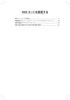 RAID SATA... 2 RAID/AHCI... 16 Intel Optane... 19 Intel Virtual RAID on CPU Intel VROC... 21 RAID RAID 0 RAID 1 RAID 5 RAID 10 2 2 3 4 * ( -1) * ( /2) * RAID A. SATA SSD B. BIOS SATA ( 1) C. RAID BIOS
RAID SATA... 2 RAID/AHCI... 16 Intel Optane... 19 Intel Virtual RAID on CPU Intel VROC... 21 RAID RAID 0 RAID 1 RAID 5 RAID 10 2 2 3 4 * ( -1) * ( /2) * RAID A. SATA SSD B. BIOS SATA ( 1) C. RAID BIOS
他のOSをお使いになる方へ
 Windows 7 (32/64bit) 移行時の留意事項 (CELSIUS M720/ R920) 本テキストは 現在お使いの OS を Windows 7 Professional (32/64bit) および Windows 7 Enterprise (32/64bit)( 以下 Windows 7 (32/64bit) と記載 ) へ移行されるお客様のために 移行手順や注意事項を掲載しています
Windows 7 (32/64bit) 移行時の留意事項 (CELSIUS M720/ R920) 本テキストは 現在お使いの OS を Windows 7 Professional (32/64bit) および Windows 7 Enterprise (32/64bit)( 以下 Windows 7 (32/64bit) と記載 ) へ移行されるお客様のために 移行手順や注意事項を掲載しています
HP User Manual for the Integrated Intel SATA RAID Controller for Microsoft Windows XP Professional and Windows 2000 Profess...
 Microsoft Windows XP Professional および Windows 2000 Professional 対応の内蔵 Intel SATA RAID コントローラ用 HP ユーザーマニュアル 内蔵 SATA RAID コントローラ... 2 RAID を有効にする最適な方法の選択... 2 HP Recovery Media を使用した RAID のセットアップ... 2 手順
Microsoft Windows XP Professional および Windows 2000 Professional 対応の内蔵 Intel SATA RAID コントローラ用 HP ユーザーマニュアル 内蔵 SATA RAID コントローラ... 2 RAID を有効にする最適な方法の選択... 2 HP Recovery Media を使用した RAID のセットアップ... 2 手順
MegaRAID SAS 12G Sotware Users Guide 追補版
 CA97232-0175-03 2017 年 5 月 LSI MegaRAID SAS 12G Software Users Guide 追補版 本書について 下記の MegaRAID SAS アレイコントローラ ( 以下 本アレイコントローラ ) のご使用にあたって ユーザーズガイド LSI MegaRAID SAS 12G Software Users Guide の記載を補足するものです 製品名
CA97232-0175-03 2017 年 5 月 LSI MegaRAID SAS 12G Software Users Guide 追補版 本書について 下記の MegaRAID SAS アレイコントローラ ( 以下 本アレイコントローラ ) のご使用にあたって ユーザーズガイド LSI MegaRAID SAS 12G Software Users Guide の記載を補足するものです 製品名
目次 本書の取り扱いについて... 3 事前準備... 4 MultiPoint Server 2011 OEM 版のインストール (OS リカバリー用のディスク領域を使う場合の起動方法 )... 5 MultiPoint Server 2011 OEM 版のインストール (OS リカバリー用のメデ
 Windows MultiPoint Server 2011 OEM 版インストールガイド 2012.06 目次 本書の取り扱いについて... 3 事前準備... 4 MultiPoint Server 2011 OEM 版のインストール (OS リカバリー用のディスク領域を使う場合の起動方法 )... 5 MultiPoint Server 2011 OEM 版のインストール (OS リカバリー用のメディアを使う場合の起動方法
Windows MultiPoint Server 2011 OEM 版インストールガイド 2012.06 目次 本書の取り扱いについて... 3 事前準備... 4 MultiPoint Server 2011 OEM 版のインストール (OS リカバリー用のディスク領域を使う場合の起動方法 )... 5 MultiPoint Server 2011 OEM 版のインストール (OS リカバリー用のメディアを使う場合の起動方法
BUFFALO SHD-EP9Sをシステムドライブとして利用する
 SHD-EP9S をシステムドライブとして利用する 作業前に Boot Booster は無効にしておく Eee PC 901-X の交換する側の SSD には既に Adobe Reader 8.10 WinDVD StarSuite8 U1 Setup( インストーラーと [ スタート ] メニューのショートカット ) の 4 つのアプリケーションがインストールされています 1/63 そこで これらのアプリケーションをアンインストールして
SHD-EP9S をシステムドライブとして利用する 作業前に Boot Booster は無効にしておく Eee PC 901-X の交換する側の SSD には既に Adobe Reader 8.10 WinDVD StarSuite8 U1 Setup( インストーラーと [ スタート ] メニューのショートカット ) の 4 つのアプリケーションがインストールされています 1/63 そこで これらのアプリケーションをアンインストールして
AMT機能セットアップガイド
 Intel AMT 機能セットアップガイド C79860000 AMT ME BIOS 目次 AMT 機能とは...2 AMT 機能を使うための準備...2 AMT Local Manageability Service のインストール...3 ME BIOS の操作...4 ME BIOS の設定項目...6 ME BIOS の初期化...8 AMT 機能とは AMT 機能でできること AMT AMT
Intel AMT 機能セットアップガイド C79860000 AMT ME BIOS 目次 AMT 機能とは...2 AMT 機能を使うための準備...2 AMT Local Manageability Service のインストール...3 ME BIOS の操作...4 ME BIOS の設定項目...6 ME BIOS の初期化...8 AMT 機能とは AMT 機能でできること AMT AMT
MC3000一般ユーザ利用手順書
 WakeOnLAN コントローラ MC3000 一般ユーザ利用手順書 第 2.3 版 NTT テクノクロス株式会社 改版履歴 2011 年 06 月 06 日... 第 2.0 版 2011 年 11 月 11 日... 第 2.1 版 2012 年 05 月 17 日... 第 2.2 版 2013 年 10 月 31 日... 第 2.3 版 目次 1 章. はじめに... 1-1 1-1) 事前の準備...
WakeOnLAN コントローラ MC3000 一般ユーザ利用手順書 第 2.3 版 NTT テクノクロス株式会社 改版履歴 2011 年 06 月 06 日... 第 2.0 版 2011 年 11 月 11 日... 第 2.1 版 2012 年 05 月 17 日... 第 2.2 版 2013 年 10 月 31 日... 第 2.3 版 目次 1 章. はじめに... 1-1 1-1) 事前の準備...
TECHNICAL GUIDE: ARCSERVE UDP APPLIANCE Arcserve UDP アプライアンス ハードウェアエラーの メール通知設定 2019 年 2 月 REV: 1.1
 TECHNICAL GUIDE: ARCSERVE UDP APPLIANCE Arcserve UDP アプライアンス ハードウェアエラーの メール通知設定 2019 年 2 月 REV: 1.1 目次 本ガイドの目的... 1 1. 電源 冷却ファン 温度等の異常通知... 2 1.1 BMC ネットワーク設定... 2 1.2 BMC の操作 ( 初めてのログインと言語設定 パスワードの変更
TECHNICAL GUIDE: ARCSERVE UDP APPLIANCE Arcserve UDP アプライアンス ハードウェアエラーの メール通知設定 2019 年 2 月 REV: 1.1 目次 本ガイドの目的... 1 1. 電源 冷却ファン 温度等の異常通知... 2 1.1 BMC ネットワーク設定... 2 1.2 BMC の操作 ( 初めてのログインと言語設定 パスワードの変更
Windows Server 2003 のインストール
 CHAPTER 1 この章では 次の 2 つの手順について説明します 内蔵ドライブへのインストール (P.1-1) (P.1-10) 内蔵ドライブへのインストール ここでは Service Pack 2(SP2)x86 または x64 が適用された Windows Server 2003 を 仮想メディア機能を使用して内蔵ドライブにインストールする方法について説明します ( 注 ) このサーバでサポートされるオペレーティングシステムのバージョンは
CHAPTER 1 この章では 次の 2 つの手順について説明します 内蔵ドライブへのインストール (P.1-1) (P.1-10) 内蔵ドライブへのインストール ここでは Service Pack 2(SP2)x86 または x64 が適用された Windows Server 2003 を 仮想メディア機能を使用して内蔵ドライブにインストールする方法について説明します ( 注 ) このサーバでサポートされるオペレーティングシステムのバージョンは
NeXtScale System nx360 M4 (5455) Red Hat Enterprise Linux 6.4 導入ガイド ServeRAID C100/ServeRAID M1115 編 ヒント集 INDEX 1. 導入前の作業 1.1 使用するコンポーネント 1.2 オプションの増設
 NeXtScale System nx360 M4 (5455) Red Hat Enterprise Linux 6.4 導入ガイド ServeRAID C100/ServeRAID M1115 編 ヒント集 INDEX 1. 導入前の作業 1.1 使用するコンポーネント 1.2 オプションの増設 1.3 RAID の構成 1.3.1 オンボード ServeRAID C100 コントローラーの場合
NeXtScale System nx360 M4 (5455) Red Hat Enterprise Linux 6.4 導入ガイド ServeRAID C100/ServeRAID M1115 編 ヒント集 INDEX 1. 導入前の作業 1.1 使用するコンポーネント 1.2 オプションの増設 1.3 RAID の構成 1.3.1 オンボード ServeRAID C100 コントローラーの場合
Flex System x220 (7906) - Windows Server 2008 R2 SP1 導入ガイド ServeRAID C105 編 ヒント集 INDEX 1. 導入前の作業 1.1 必要となるコンポーネント 1.2 uefi/bios CMM レベルの確認 uefi/
 Flex System x220 (7906) - Windows Server 2008 R2 SP1 導入ガイド ServeRAID C105 編 ヒント集 INDEX 1. 導入前の作業 1.1 必要となるコンポーネント 1.2 uefi/bios CMM レベルの確認 1.2.1 uefi/bios IMM2 CMM バージョンの確認方法 1.3 メモリの増設 1.4 CPU の取り付け 1.5
Flex System x220 (7906) - Windows Server 2008 R2 SP1 導入ガイド ServeRAID C105 編 ヒント集 INDEX 1. 導入前の作業 1.1 必要となるコンポーネント 1.2 uefi/bios CMM レベルの確認 1.2.1 uefi/bios IMM2 CMM バージョンの確認方法 1.3 メモリの増設 1.4 CPU の取り付け 1.5
2. インストールの方法 インストールの手順は まずインストーラーをサイトからダウンロードし イールドブック カリキュレーターと Java Web Start をインストールします 次にイールドブック カリキュレーターを起動してサーバー接続し Java のファイルをダウンロードします 以下の手順に従
 The Yield Book Calculator インストールガイド 本ガイドの内容 1. 必要システム. 1 2. インストールの方法. 2 3. Java Web Start / Java Runtime Environment (JRE). 8 4. プロキシの設定. 9 5. 言語の設定. 10 6. アンインストールの方法. 11 1.. 必要システム イールドブック カリキュレーターのインストールと動作に必要なシステムは以下のとおりです
The Yield Book Calculator インストールガイド 本ガイドの内容 1. 必要システム. 1 2. インストールの方法. 2 3. Java Web Start / Java Runtime Environment (JRE). 8 4. プロキシの設定. 9 5. 言語の設定. 10 6. アンインストールの方法. 11 1.. 必要システム イールドブック カリキュレーターのインストールと動作に必要なシステムは以下のとおりです
インストールのチェックリストと前提条件
 この章は 次の項で構成されています インストールの概要のチェックリスト, 1 ページ インストールの前提条件のチェックリスト, 2 ページ インストール ISO イメージのマウント, 3 ページ KVM コンソールによるサーバ ブート順の設定, 4 ページ Windows Server 2012 の要件, 5 ページ インストールの概要のチェックリスト C シリーズ ラックマウント サーバにオペレーティング
この章は 次の項で構成されています インストールの概要のチェックリスト, 1 ページ インストールの前提条件のチェックリスト, 2 ページ インストール ISO イメージのマウント, 3 ページ KVM コンソールによるサーバ ブート順の設定, 4 ページ Windows Server 2012 の要件, 5 ページ インストールの概要のチェックリスト C シリーズ ラックマウント サーバにオペレーティング
PAシリーズBIOSマニュアル
 ************************************************** KOHJINSHA PA シリーズ BIOS 設定プログラム説明書 ************************************************** --- 注意事項 --- BIOS 設定を間違うと 深刻なトラブルを引き起こすことがあります 内容を変更する際はご注意いただくとともに
************************************************** KOHJINSHA PA シリーズ BIOS 設定プログラム説明書 ************************************************** --- 注意事項 --- BIOS 設定を間違うと 深刻なトラブルを引き起こすことがあります 内容を変更する際はご注意いただくとともに
Crucial Client SSDでのファームウェアアップデート手順
 Crucial Client SSD でのファームウェアアップデート手順 概要このガイドを使うことにより パーソナルコンピューティング環境に ( 以下本文書ではホストシステムという ) インストールされた Crucial SSD でファームウェアアップデートを実行することがきます このガイドでは 2 つのアップデート方法を説明します 方法 1:Crucial Storage Executive ソフトウェアを介したオンラインアップデート
Crucial Client SSD でのファームウェアアップデート手順 概要このガイドを使うことにより パーソナルコンピューティング環境に ( 以下本文書ではホストシステムという ) インストールされた Crucial SSD でファームウェアアップデートを実行することがきます このガイドでは 2 つのアップデート方法を説明します 方法 1:Crucial Storage Executive ソフトウェアを介したオンラインアップデート
Microsoft Word - nvsi_100208jp_bmr_for_nvbu_ibm.doc
 Article ID: NVSI-100208JP Created: 2010/03/10 Revised: - Bare Metal Recovery for NetVault Backup Server/Client 動作検証 1. 概要 NetVault Backup(NVBU) の Bare Metal Recovery for NetVault Backup Server/Client (BMR
Article ID: NVSI-100208JP Created: 2010/03/10 Revised: - Bare Metal Recovery for NetVault Backup Server/Client 動作検証 1. 概要 NetVault Backup(NVBU) の Bare Metal Recovery for NetVault Backup Server/Client (BMR
Microsoft Word - DWR-S01D_Updater_取扱説明書_120514A.doc
 DWR-S01D Updater 取扱説明書 発行日 :2012/5/14 目次 概要...3 機能...3 準備するもの...3 本ソフトウェアについて...3 インストール手順...4 USBドライバーのインストール手順...8 デバイスマネージャーからのUSBドライバーのインストール手順...11 アップデート手順...16 アップデート後の確認...17 アップデートに失敗した場合...17
DWR-S01D Updater 取扱説明書 発行日 :2012/5/14 目次 概要...3 機能...3 準備するもの...3 本ソフトウェアについて...3 インストール手順...4 USBドライバーのインストール手順...8 デバイスマネージャーからのUSBドライバーのインストール手順...11 アップデート手順...16 アップデート後の確認...17 アップデートに失敗した場合...17
Linux のインストール
 この章は 次の項で構成されています 内部ドライブへの, 1 ページ ブート可能 SAN LUN への, 3 ページ PXE ネットワーク環境を使用した, 4 ページ 内部ドライブへの この手順では CIMC GUI と KVM コンソールを使用して Red Hat Enterprise Linux RHEL また は SUSE Linux Enterprise Server SLES を 内蔵ドライブにインストールする方法について説明
この章は 次の項で構成されています 内部ドライブへの, 1 ページ ブート可能 SAN LUN への, 3 ページ PXE ネットワーク環境を使用した, 4 ページ 内部ドライブへの この手順では CIMC GUI と KVM コンソールを使用して Red Hat Enterprise Linux RHEL また は SUSE Linux Enterprise Server SLES を 内蔵ドライブにインストールする方法について説明
セットアップユーティリティユーザガイド
 セットアップユーティリティユーザガイド Copyright 2007, 2008 Hewlett-Packard Development Company, L.P. Windows は米国 Microsoft Corporation の米国およびその他の国における登録商標です 本書の内容は 将来予告なしに変更されることがあります HP 製品およびサービスに関する保証は 当該製品およびサービスに付属の保証規定に明示的に記載されているものに限られます
セットアップユーティリティユーザガイド Copyright 2007, 2008 Hewlett-Packard Development Company, L.P. Windows は米国 Microsoft Corporation の米国およびその他の国における登録商標です 本書の内容は 将来予告なしに変更されることがあります HP 製品およびサービスに関する保証は 当該製品およびサービスに付属の保証規定に明示的に記載されているものに限られます
MiniTool Partition Wizard Free Edition の使い方 起動画面の右側にある Launch Application のボタンをクリックする Unallocated パーティションの拡張 1. E:(NTFS) のパーティションを選択し ツールバー
 MiniTool Partition Wizard Free Edition の使い方 2015.08.27 起動画面の右側にある Launch Application のボタンをクリックする Unallocated パーティションの拡張 1. E:(NTFS) のパーティションを選択し ツールバー上のボタンをクリックする 2. E:(NTFS) パーティションの左端にマウスカーソルを持って行き スライダーを右側にドラッグすると
MiniTool Partition Wizard Free Edition の使い方 2015.08.27 起動画面の右側にある Launch Application のボタンをクリックする Unallocated パーティションの拡張 1. E:(NTFS) のパーティションを選択し ツールバー上のボタンをクリックする 2. E:(NTFS) パーティションの左端にマウスカーソルを持って行き スライダーを右側にドラッグすると
Windows Server 2012 Hyper-V 導入ガイド Windows Server 2012 Windows Server 2012 R2
 Windows Server 2012 Hyper-V 導入ガイド 2014-03 Windows Server 2012 Windows Server 2012 R2 お願い ここに記載されている情報とそれに対応する製品をご使用になる前に 本書をご利用になる前に の事項を必ずご確認ください 2014 年 3 月 2 本書をご利用になる前に 免責 当内容は お客様 販売店様 その他関係者が System
Windows Server 2012 Hyper-V 導入ガイド 2014-03 Windows Server 2012 Windows Server 2012 R2 お願い ここに記載されている情報とそれに対応する製品をご使用になる前に 本書をご利用になる前に の事項を必ずご確認ください 2014 年 3 月 2 本書をご利用になる前に 免責 当内容は お客様 販売店様 その他関係者が System
発行 20XX年XX月XX日
 発行 2009 年 10 月日本ヒューレット パッカード ( 株 ) Z シリーズ WindowsXP 64bit SAS 対象となる機種 Z400 Z600 Z800 本手順は SAS インターフェイスのハードディスクでの方法となります SATA インターフェイスのハードディスクの方法ではありません 事前に搭載しているハードディスクの種類をご確認頂くよう お願い致します SATA インターフェイスのハードディスクでの方法は別の手順書として用意致しております
発行 2009 年 10 月日本ヒューレット パッカード ( 株 ) Z シリーズ WindowsXP 64bit SAS 対象となる機種 Z400 Z600 Z800 本手順は SAS インターフェイスのハードディスクでの方法となります SATA インターフェイスのハードディスクの方法ではありません 事前に搭載しているハードディスクの種類をご確認頂くよう お願い致します SATA インターフェイスのハードディスクでの方法は別の手順書として用意致しております
(Microsoft Word - raidcard\212\310\210\325\203}\203j\203\205\203A\203\213.doc)
 RAID CARD 簡易マニュアル 本簡易マニュアルは あくまで解説を主体においたものであり細かい利用方法を説明するものではありません RAIDCARD によっては存在しない項目もありますので参考程度にごらんいただければと思います 尚 RAIDCARD に関しては arc-1880 シリーズ 1.49-20100712 をベースに作成 作成中のものですので 順次書き足していきます 導入に不安を覚えている人
RAID CARD 簡易マニュアル 本簡易マニュアルは あくまで解説を主体においたものであり細かい利用方法を説明するものではありません RAIDCARD によっては存在しない項目もありますので参考程度にごらんいただければと思います 尚 RAIDCARD に関しては arc-1880 シリーズ 1.49-20100712 をベースに作成 作成中のものですので 順次書き足していきます 導入に不安を覚えている人
WinBook WV BIOS セットアップ マニュアル BIOS セットアッププログラムについて BIOS セットアッププログラムとはパソコンの BIOS 設定を確認 変更するためのプログラムです 本機では AMI BIOS を使用しています セットアッププログラムは マザーボード上のフラッシュメ
 WinBook WV BIOS セットアップ マニュアル BIOS セットアッププログラムについて BIOS セットアッププログラムとはパソコンの BIOS 設定を確認 変更するためのプログラムです 本機では AMI BIOS を使用しています セットアッププログラムは マザーボード上のフラッシュメモリに格納されており パソコンの起動時いつでも実行できます BIOS セットアッププログラムで定義する設定情報は
WinBook WV BIOS セットアップ マニュアル BIOS セットアッププログラムについて BIOS セットアッププログラムとはパソコンの BIOS 設定を確認 変更するためのプログラムです 本機では AMI BIOS を使用しています セットアッププログラムは マザーボード上のフラッシュメモリに格納されており パソコンの起動時いつでも実行できます BIOS セットアッププログラムで定義する設定情報は
動作環境 対応 LAN DISK ( 設定復元に対応 ) HDL-H シリーズ HDL-X シリーズ HDL-AA シリーズ HDL-XV シリーズ (HDL-XVLP シリーズを含む ) HDL-XV/2D シリーズ HDL-XR シリーズ HDL-XR/2D シリーズ HDL-XR2U シリーズ
 複数台導入時の初期設定を省力化 設定復元ツール LAN DISK Restore LAN DISK Restore は 対応機器の各種設定情報を設定ファイルとして保存し 保存した設定ファイルから LAN DISK シリーズに対して設定の移行をおこなうことができます 複数の LAN DISK シリーズ導入時や大容量モデルへの移行の際の初期設定を簡単にします LAN DISK Restore インストール時に
複数台導入時の初期設定を省力化 設定復元ツール LAN DISK Restore LAN DISK Restore は 対応機器の各種設定情報を設定ファイルとして保存し 保存した設定ファイルから LAN DISK シリーズに対して設定の移行をおこなうことができます 複数の LAN DISK シリーズ導入時や大容量モデルへの移行の際の初期設定を簡単にします LAN DISK Restore インストール時に
アレイコントローラ MegaRAID SASおよびBBU ご使用時の注意事項
 CA97232-0005-01 このたびは弊社 PRIMERGY をお買い求めいただきまして 誠にありがとうございます 本書は MegaRAID SAS ユーザーズガイド の記述を補足するものです 本製品をご使用になる前に必ずお読みください 2008 年 5 月富士通株式会社 バッテリバックアップユニット (BBU) ご使用前および交換後のリキャリブレーションについて 1. 対象となるシステム MegaRAID
CA97232-0005-01 このたびは弊社 PRIMERGY をお買い求めいただきまして 誠にありがとうございます 本書は MegaRAID SAS ユーザーズガイド の記述を補足するものです 本製品をご使用になる前に必ずお読みください 2008 年 5 月富士通株式会社 バッテリバックアップユニット (BBU) ご使用前および交換後のリキャリブレーションについて 1. 対象となるシステム MegaRAID
Fortinet社
 FortiAnalyzer バージョンアップ手順書 1 改訂履歴 発行年月版数改版内容 H28.8 第 1.0 版初版発行 H29.12 第 1.1 版 ver5.6 を追記 2 目次 1. はじめに... 4 2. バージョンアップ手順概要... 5 2.1. WebUI と CLI の違い... 5 2.2. バージョンアップ手順概要... 6 2.3. ダウングレード手順概要... 6 3.
FortiAnalyzer バージョンアップ手順書 1 改訂履歴 発行年月版数改版内容 H28.8 第 1.0 版初版発行 H29.12 第 1.1 版 ver5.6 を追記 2 目次 1. はじめに... 4 2. バージョンアップ手順概要... 5 2.1. WebUI と CLI の違い... 5 2.2. バージョンアップ手順概要... 6 2.3. ダウングレード手順概要... 6 3.
DWR-S01D Updater 取扱説明書 発行日 :2011/2/28
 DWR-S01D Updater 取扱説明書 発行日 :2011/2/28 目次 概要概要...3 機能機能...3 準備準備するものするもの...3 本ソフトウェアソフトウェアについてについて...3 インストールインストール手順手順...4 USB ドライバーのインストールインストール手順手順...8 デバイスマネージャーデバイスマネージャーからの USB ドライバーのインストールインストール手順手順...11
DWR-S01D Updater 取扱説明書 発行日 :2011/2/28 目次 概要概要...3 機能機能...3 準備準備するものするもの...3 本ソフトウェアソフトウェアについてについて...3 インストールインストール手順手順...4 USB ドライバーのインストールインストール手順手順...8 デバイスマネージャーデバイスマネージャーからの USB ドライバーのインストールインストール手順手順...11
著作権について 本マニュアルの一部またはすべての内容を 許可なく複製 配布することはできません 使用許諾契約の詳細については 使用許諾契約書をご覧ください DoMobile は株式会社日立ソリューションズ クリエイト カナダ 01Communique Laboratory Inc. の登録商標です
 リモートパワーオン設定 vpro 編 著作権について 本マニュアルの一部またはすべての内容を 許可なく複製 配布することはできません 使用許諾契約の詳細については 使用許諾契約書をご覧ください DoMobile は株式会社日立ソリューションズ クリエイト カナダ 01Communique Laboratory Inc. の登録商標です Windows Internet Explorer Windows
リモートパワーオン設定 vpro 編 著作権について 本マニュアルの一部またはすべての内容を 許可なく複製 配布することはできません 使用許諾契約の詳細については 使用許諾契約書をご覧ください DoMobile は株式会社日立ソリューションズ クリエイト カナダ 01Communique Laboratory Inc. の登録商標です Windows Internet Explorer Windows
Windows AIKを使用したPE2
 Windows AIK を使用した PE2.0 ベースの起動 CD 作成方法 この資料では マイクロソフト社から提供されている Windows AIK( 自動インストールキット ) を使用して Windows PE 2.0 ベースの起動 CD を作成する方法をご紹介します Image Backup や LB コピーコマンダーなどの製品 CD やリカバリーメディアは 主に DOS や Linux 環境で動作するため
Windows AIK を使用した PE2.0 ベースの起動 CD 作成方法 この資料では マイクロソフト社から提供されている Windows AIK( 自動インストールキット ) を使用して Windows PE 2.0 ベースの起動 CD を作成する方法をご紹介します Image Backup や LB コピーコマンダーなどの製品 CD やリカバリーメディアは 主に DOS や Linux 環境で動作するため
利用ガイド
 Linux/Dos 版起動 CD の使用方法について この資料では LB コピーワークスの Linux/Dos 版起動 CD の使用方法についてご紹介します 1-1 起動 CD からの起動方法起動 CD をドライブにセットして PC を再起動 ( 起動 ) します CD からブートされ LB コピーワークス 10 のメインメニューが表示されます この画面が表示されずに OS が起動してしまう場合には
Linux/Dos 版起動 CD の使用方法について この資料では LB コピーワークスの Linux/Dos 版起動 CD の使用方法についてご紹介します 1-1 起動 CD からの起動方法起動 CD をドライブにセットして PC を再起動 ( 起動 ) します CD からブートされ LB コピーワークス 10 のメインメニューが表示されます この画面が表示されずに OS が起動してしまう場合には
Windows Small Business Server 2011 Essentials インストールガイド(SVIM編)
 Windows Small Business Server 2011 Essentials インストールガイド (SVIM 編 ) 2011 年 11 月 富士通株式会社 改訂履歴 改版日時 版数 改版内容 2011.8.30 1.0 新規作成 2011.10.5 1.1 ServerView アップデートエージェントについて追記 PRIMERGY TX100 S2 TX100 S3 対応 2011.11.14
Windows Small Business Server 2011 Essentials インストールガイド (SVIM 編 ) 2011 年 11 月 富士通株式会社 改訂履歴 改版日時 版数 改版内容 2011.8.30 1.0 新規作成 2011.10.5 1.1 ServerView アップデートエージェントについて追記 PRIMERGY TX100 S2 TX100 S3 対応 2011.11.14
DWR-R02DN Updater 取扱説明書 発 :2015/10/30
 DWR-R02DN Updater 取扱説明書 発 :2015/10/30 次 概要... 3 機能... 3 準備するもの... 3 本ソフトウェアについて... 3 インストール 順... 4 アップデート 順... 7 アップデート後の確認... 13 アップデートに失敗した場合... 14 その他... 15 Windows 8 で使 するには... 16 2 概要 本書は DWR-R02DN
DWR-R02DN Updater 取扱説明書 発 :2015/10/30 次 概要... 3 機能... 3 準備するもの... 3 本ソフトウェアについて... 3 インストール 順... 4 アップデート 順... 7 アップデート後の確認... 13 アップデートに失敗した場合... 14 その他... 15 Windows 8 で使 するには... 16 2 概要 本書は DWR-R02DN
Windows Small Business Server 2011 Essentials 手動インストールガイド ~PRIMERGY TX100 S2 SASアレイコントローラカード~
 Windows Small Business Server 2011 Essentials 手動インストールガイド ~PRIMERGY TX100 S2 SAS アレイコントローラカード ~ 2011 年 9 月 富士通株式会社 改訂履歴改版日時 版数 改版内容 2011.7.22 1.0 新規作成 2011.9.27 1.1 ServerView アップデートエージェントについて追記ディスクアレイ構成の作成手順修正
Windows Small Business Server 2011 Essentials 手動インストールガイド ~PRIMERGY TX100 S2 SAS アレイコントローラカード ~ 2011 年 9 月 富士通株式会社 改訂履歴改版日時 版数 改版内容 2011.7.22 1.0 新規作成 2011.9.27 1.1 ServerView アップデートエージェントについて追記ディスクアレイ構成の作成手順修正
QNAP マイグレーション RAID 拡張手順書 Active Directory 設定手順 Rev /11/09 株式会社フォースメディアエンジニアリング部
 QNAP マイグレーション RAID 拡張手順書 Active Directory 設定手順 Rev 1 2016/11/09 株式会社フォースメディアエンジニアリング部 1. 概要 QNAP NAS では 現在使用しているの容量が不足してきたら 現在の設定情報や電子ファイルを維持した状態で 運用を続けながら容量を拡張する事が可能です 本書では 容量拡張のモデルケースとしまして 2Bay model
QNAP マイグレーション RAID 拡張手順書 Active Directory 設定手順 Rev 1 2016/11/09 株式会社フォースメディアエンジニアリング部 1. 概要 QNAP NAS では 現在使用しているの容量が不足してきたら 現在の設定情報や電子ファイルを維持した状態で 運用を続けながら容量を拡張する事が可能です 本書では 容量拡張のモデルケースとしまして 2Bay model
ICカード
 Windows8. Internet Explorer の設定 Windows8. および Internet Explorer をご利用いただくために 奈良市電子入札システムではこの度 Windows 8. 及び Internet Explorer を推奨環境に追加しました これらをスムーズにご利用頂くためには 各設定が必要となります また Windows 8. 及び Internet Explorer
Windows8. Internet Explorer の設定 Windows8. および Internet Explorer をご利用いただくために 奈良市電子入札システムではこの度 Windows 8. 及び Internet Explorer を推奨環境に追加しました これらをスムーズにご利用頂くためには 各設定が必要となります また Windows 8. 及び Internet Explorer
Microsoft Word - IRSTユーザーズガイド_Rev1.docx
 NEC Express ワークステーション Express5800 シリーズ 2013 年 10 月初版 NEC Corporation 2013 1 目次 目次 目次... 2 商標... 3 1. はじめに... 4 2. 使用上の注意... 5 3. バックアップについて... 6 4. インテル ラピッド ストレージ テクノロジーについて... 7 4.1 インテル ラピッド ストレージ テクノロジー使用上の注意...
NEC Express ワークステーション Express5800 シリーズ 2013 年 10 月初版 NEC Corporation 2013 1 目次 目次 目次... 2 商標... 3 1. はじめに... 4 2. 使用上の注意... 5 3. バックアップについて... 6 4. インテル ラピッド ストレージ テクノロジーについて... 7 4.1 インテル ラピッド ストレージ テクノロジー使用上の注意...
2. システム > 設定 > アップデートの中にある 工場出荷時の状態に初期化する をクリッ クします 3. 大文字で FACTORY と入力します 初期化が開始されます 2
 ReadyNAS OS6 工場出荷時の状態に戻す手順 ReadyNAS OS 6 デスクトップ型における工場出荷時の状態に戻す手順を紹介します 初期化の方法としては2つあり 管理画面から行う方法が簡単です 何らかの理由で管理画面にアクセスできない場合は機器にあるリセットボタンを利用して初期化を行うことも可能です 警告 : 工場出荷時の状態に戻すとすべてのデータが消去されます 必要なデータがあれば 初期化手順の前にバックアップを取得することを推奨します
ReadyNAS OS6 工場出荷時の状態に戻す手順 ReadyNAS OS 6 デスクトップ型における工場出荷時の状態に戻す手順を紹介します 初期化の方法としては2つあり 管理画面から行う方法が簡単です 何らかの理由で管理画面にアクセスできない場合は機器にあるリセットボタンを利用して初期化を行うことも可能です 警告 : 工場出荷時の状態に戻すとすべてのデータが消去されます 必要なデータがあれば 初期化手順の前にバックアップを取得することを推奨します
Microsoft iSCSI Software Targetを使用したクラスタへの共有ディスク・リソースの提供
 Microsoft iscsi Software Target を使用したクラスタへの共有ディスク リソースの提供 はじめに... 2 クラスタ ホスト エントリの作成... 3 イニシエータの設定... 7 クラスタ ノード 1 のイニシエータ... 7 クラスタ ノード 2 のイニシエータ... 7 iscsi 仮想ディスクのエクスポート... 8 iscsi デバイスの初期化... 11 Microsoft
Microsoft iscsi Software Target を使用したクラスタへの共有ディスク リソースの提供 はじめに... 2 クラスタ ホスト エントリの作成... 3 イニシエータの設定... 7 クラスタ ノード 1 のイニシエータ... 7 クラスタ ノード 2 のイニシエータ... 7 iscsi 仮想ディスクのエクスポート... 8 iscsi デバイスの初期化... 11 Microsoft
GXS-I WebIEAS オペレーション ガイド 版 : 第 1 版 2007 年 01 月 22 日 第 2 版 2011 年 12 月 02 日 第 3 版 2012 年 04 月 27 日 第 4 版 2013 年 06 月 17 日 ( 本書 ) GXS 株式会社 (c) 20
 GXS-I008-03 WebIEAS オペレーション ガイド 版 : 第 1 版 2007 年 01 月 22 日 第 2 版 2011 年 12 月 02 日 第 3 版 2012 年 04 月 27 日 第 4 版 2013 年 06 月 17 日 ( 本書 ) GXS 株式会社 (c) 2006 GXS, Inc. All rights reserved. 目次 はじめに Ⅰ. アクセス ネットワーク設定
GXS-I008-03 WebIEAS オペレーション ガイド 版 : 第 1 版 2007 年 01 月 22 日 第 2 版 2011 年 12 月 02 日 第 3 版 2012 年 04 月 27 日 第 4 版 2013 年 06 月 17 日 ( 本書 ) GXS 株式会社 (c) 2006 GXS, Inc. All rights reserved. 目次 はじめに Ⅰ. アクセス ネットワーク設定
iSCSI ストレージ機器のセットアップ手順
 概要 iscsi ストレージ機器のセットアップ手順 この資料は 設置業者様向けですエンドユーザー様に行っていただく作業ではありませんので ご注意ください NSR-500 シリーズ ( 以下 NSR-500 という ) は iscsi ストレージ機器 ( 以下 iscsi Disk という ) を接続することによって 画像記録容量を増やすことができます 本資料では NSR- 500 へ iscsi Disk
概要 iscsi ストレージ機器のセットアップ手順 この資料は 設置業者様向けですエンドユーザー様に行っていただく作業ではありませんので ご注意ください NSR-500 シリーズ ( 以下 NSR-500 という ) は iscsi ストレージ機器 ( 以下 iscsi Disk という ) を接続することによって 画像記録容量を増やすことができます 本資料では NSR- 500 へ iscsi Disk
アップデート手順概要
 アップデート手順概要 2017 年 1 月富士通株式会社 0 はじめに 本資料の概要 本資料では 各アップデート方式において アップデート手順の一例をご紹介しております 本資料を活用するにあたっての留意事項 本資料の記述は アップデート方式の一部手順を説明したものです 事前準備を含めた全手順については 各種マニュアル 手順書をご参照ください 本資料は 2016 年 9 月時点の情報を元に作成しています
アップデート手順概要 2017 年 1 月富士通株式会社 0 はじめに 本資料の概要 本資料では 各アップデート方式において アップデート手順の一例をご紹介しております 本資料を活用するにあたっての留意事項 本資料の記述は アップデート方式の一部手順を説明したものです 事前準備を含めた全手順については 各種マニュアル 手順書をご参照ください 本資料は 2016 年 9 月時点の情報を元に作成しています
